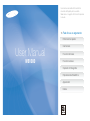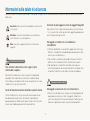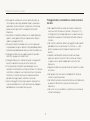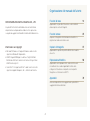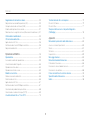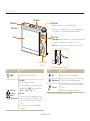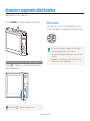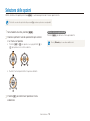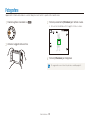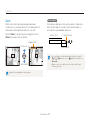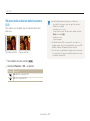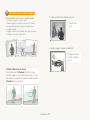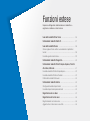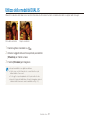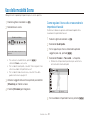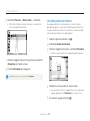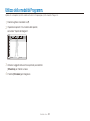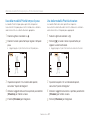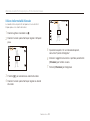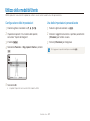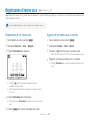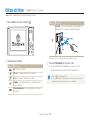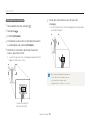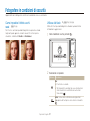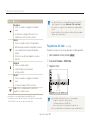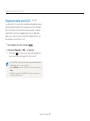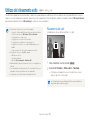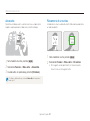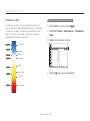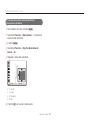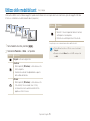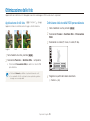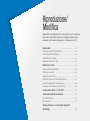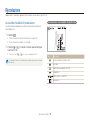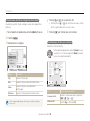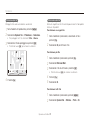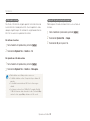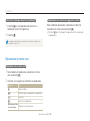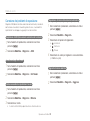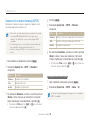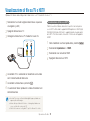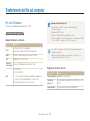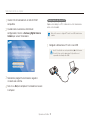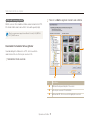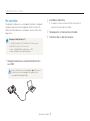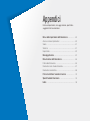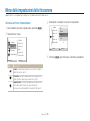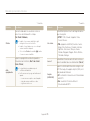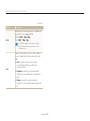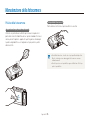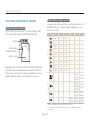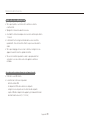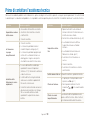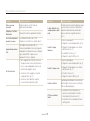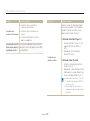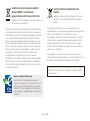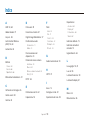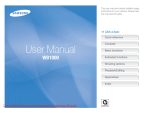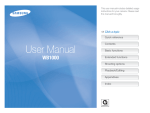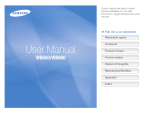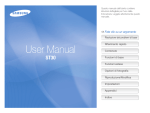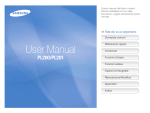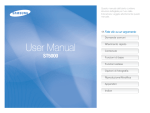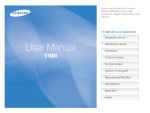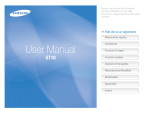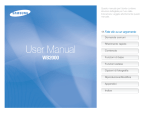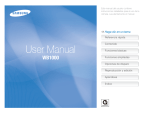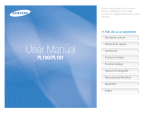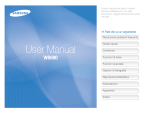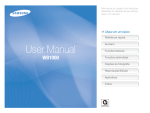Download Samsung WB1000 User Manual
Transcript
Questo manuale dell'utente contiene istruzioni dettagliate per l'uso della fotocamera. Leggete attentamente questo manuale. Ä Fate clic su un argomento Riferimento rapido User Manual WB1000 Contenuto Funzioni di base Funzioni estese Opzioni di fotografia Riproduzione/Modifica Appendici Indice Informazioni sulla salute e la sicurezza Attenetevi sempre alle seguenti precauzioni e consigli per l'uso per evitare situazioni pericolose e garantire il perfetto funzionamento della fotocamera. Evitate di non danneggiare la vista dei soggetti fotografati Avvertenza: indica situazioni che potrebbero causare lesioni a voi o ad altri Non utilizzate il flash in prossimità di persone o animali (meno di 1 m). L'uso del flash vicino agli occhi del soggetto può provocare danni temporanei o permanenti. Attenzione: situazioni che potrebbero causare danni alla vostra fotocamera o ad altri apparecchi Maneggiate e smaltite con cura le batterie e i caricabatterie Nota: indica note, suggerimenti per l'uso o informazioni aggiuntive t Utilizzate solo batterie e caricabatterie approvati da Samsung. Batterie e caricabatterie incompatibili possono provocare ferite o danni gravi alla fotocamera. t Non smaltite mai le batterie gettandole nel fuoco. Smaltite le batterie usate in conformità con le normative locali vigenti. t Non posizionate mai le batterie o le fotocamere sopra o all'interno di dispositivi di riscaldamento come microonde, forni o radiatori. Le batterie surriscaldate rischiano di esplodere. Avvertenze di sicurezza Non utilizzate la fotocamera vicino a gas e liquidi infiammabili o esplosivi Non utilizzate la fotocamera vicino a carburanti, combustibili o prodotti infiammabili. Non lasciate o non trasportate liquidi infiammabili, gas o esplosivi nello stesso scomparto in cui si trova la fotocamera, o gli accessori relativi. Precauzioni di sicurezza Maneggiate e conservate con cura la fotocamera Tenete la fotocamera lontano da bambini e piccoli animali t Evitate che sulla fotocamera vengano versati liquidi poiché ciò può provocare danni gravi. Non maneggiate la fotocamera con le mani bagnate. Eventuali danni provocati dall'acqua alla fotocamera possono invalidare la garanzia del produttore. Tenete la fotocamera e tutti gli accessori fuori dalla portata dei bambini piccoli e degli animali. Se ingoiate, le piccole parti possono provocare soffocamento o gravi lesioni. Anche le parti e gli accessori mobili possono presentare pericoli fisici. 1 Informazioni sulla salute e la sicurezza t Non esponete la fotocamera alla luce diretta del sole o ad alta temperatura per lunghi periodi di tempo. La prolungata esposizione alla luce del sole o a temperature estreme può provocare danni permanenti ai componenti interni della fotocamera. t Non utilizzate né riponete la fotocamera in ambienti polverosi, sporchi, umidi o poco ventilati per impedire danni alle parti mobili e ai componenti interni. t Rimuovete le batterie dalla fotocamera se viene riposta per lunghi periodi di tempo. Le batterie inserite potrebbero perdere o corrodere il prodotto provocando gravi danni alla fotocamera. t Proteggete la fotocamera da sabbia e sporcizia quando la utilizzate in spiaggia o in ambienti simili. t Proteggete fotocamera e monitor da impatti, maneggiamenti bruschi e vibrazioni eccessive per evitare danni gravi. t Prestate particolare attenzione quando collegate cavi o adattatori e inserite batterie e schede di memoria. Se si forzano i connettori, si collegano i cavi erroneamente o si inseriscono le batterie e le schede di memoria in modo non corretto è possibile danneggiare porte, connettori e accessori. t Non inserite oggetti estranei negli scomparti, slot o punti di accesso della fotocamera. I danni derivati dall'uso improprio potrebbero non essere coperti dalla garanzia. Proteggete batterie, caricabatterie e schede di memoria dai danni t Non esponete batterie o schede di memoria a temperature eccessivamente alte o basse (meno di 0º C o più di 40º C). Le temperature estreme possono ridurre la capacità di ricarica delle batterie e provocare malfunzionamento delle schede di memoria. t Non mettete a contatto le batterie con oggetti metallici, poiché potrebbe crearsi una connessione tra i terminali + e - della batteria e provocare danni temporanei o permanenti alle batterie. t Impedite il contatto delle schede di memoria con liquidi, sporcizia o sostanze estranee. Pulite la scheda di memoria, se sporca, con un panno morbido prima di inserirla nella fotocamera. t Spegnete la fotocamera quando inserite o rimuovete la scheda di memoria. t Non piegate, non fate cadere né sottoponete le schede di memoria a impatti o pressioni. t Non utilizzate schede di memoria formattate da altre fotocamere o computer. Riformattate la scheda di memoria con la fotocamera. t Non usate mai un caricabatteria, una batteria o una scheda di memoria danneggiata. 2 Informazioni sulla salute e la sicurezza Usate solo gli accessori approvati da Samsung Assicurate la massima durata di batteria e caricabatteria L'uso di accessori incompatibili può danneggiare la fotocamera, provocare lesioni o invalidare la garanzia. t Il sovraccarico delle batterie può diminuire la loro durata. Al termine della carica, scollegate il cavo dalla fotocamera. t Nel tempo, le batterie inutilizzate si scaricano e devono essere ricaricate prima dell'uso. t Quando il caricabatterie non è in uso, scollegatelo dalla fonte di alimentazione. t Usate le batterie solo per lo scopo previsto. Proteggete l'obiettivo della fotocamera t Non esponete l'obiettivo alla luce solare diretta, in quanto il sensore di immagini potrebbe scolorire o non funzionare correttamente. t Proteggete l'obiettivo da graffi e impronte. Pulite l'obiettivo con un panno soffice, pulito che non si sfilacci. Prestate attenzione quando utilizzate la fotocamera in ambienti umidi Se spostate la fotocamera da un ambiente freddo a uno caldo e umido, può formarsi condensa sui delicati circuiti elettronici e sulla scheda di memoria. In questa situazione, attendete almeno 1 ora per consentire l'evaporazione di tutta l'umidità prima di utilizzare la fotocamera. Importanti informazioni di utilizzo Fate eseguire operazioni di manutenzione sulla fotocamera solo da personale qualificato Verificate il corretto funzionamento della fotocamera prima dell'uso Non consentite che personale non qualificato effettui manutenzione sulla fotocamera né tentate di eseguire operazioni di manutenzione personalmente. Eventuali danni risultanti da una manutenzione non qualificata non sono coperti dalla garanzia. Il produttore non si assume alcuna responsabilità per perdita di file o danni risultanti da malfunzionamento o uso improprio della fotocamera. 3 Organizzazione del manuale dell'utente Funzioni di base ©2009 SAMSUNG DIGITAL IMAGING CO., LTD. 10 Apprendete il layout della fotocamera, icone e funzioni di base per lo scatto di fotografie. Le specifiche tecniche della fotocamera o il contenuto di questo manuale possono cambiare senza preavviso a seguito di aggiornamento delle funzioni della fotocamera. Funzioni estese 25 Imparare a fotografare selezionando una modalità e a registrare un video o un memo voce. Informazioni sul copyright Opzioni di fotografia t Microsoft Windows e il logo di Windows sono marchi registrati di Microsoft Corporation. t HDMI, il logo HDMI logo e la dicitura “High Definition Multimedia Interface” sono marchi o marchi registrati di HDMI Licensing LLC. t QuickTime® e il logo QuickTime® sono marchi o marchi registrati di Apple Computer, Inc., utilizzati con licenza. Apprendete le opzioni che potete definire nella modalità di scatto. Riproduzione/Modifica 37 58 Apprendete come riprodurre foto, video o memo voce e modificare foto o video. Apprendete inoltre come collegare la fotocamera al computer, alla stampante fotografica o al televisore o all'HDTV. Appendici Illustrano impostazioni, messaggi di errore, specifiche e suggerimenti di manutenzione. 4 79 Indicazioni utilizzate nel manuale Icone utilizzate nel manuale Modalità di scatto Indicazione Smart Auto S Icona Funzione Informazioni aggiuntive Auto a Avvertenze e precauzioni di sicurezza Programm. p Priorità apertura A [ ] Tasti fotocamera; ad esempio: [Otturatore] (rappresenta il tasto di scatto) Priorità otturatore h ( ) Numero pagina delle informazioni correlate Manuale n Utente u DUAL IS d Indica l'ordine con cui selezionare opzioni o menu per eseguire un passo; ad esempio: Selezionate Funzioni Bilanc.bianco (indica la selezione di Funzioni, quindi di Bilanc.bianco) Scena s * Annotazione Filmato v Abbreviazioni utilizzate nel manuale Icone modalità scatto Abbreviazione Definizione Queste icone indicano che una funzione è disponibile nelle modalità corrispondenti. La modalità s potrebbe non supportare funzioni per tutte le scene. ad esempio) Disponibile nelle modalità Programm., Priorità apertura, Priorità otturatore, Dual IS e Filmato 5 ACB Auto Contrast Balance (Bilanciamento contrasto automatico) AEB Auto Exposure Bracket (Bracketing esposizione automatica) AF Auto Focus (Messa a fuoco automatica) DIS Digital Image Stabilisation (Stabilizzazione digitale dell'immagine) DPOF Digital Print Order Format (Formato ordine di stampa digitale) EV Exposure Value (Valore esposizione) OIS Optical Image Stabilisation (Stabilizzazione ottica delle immagini) WB White Balance (Bilanciamento del bianco) Espressioni utilizzate nel manuale Pressione del tasto di scatto Esposizione (Luminosità) tPremete parzialmente [Otturatore]: premete parzialmente il tasto di scatto t Premete [Otturatore]: premete completamente il tasto di scatto La quantità di luce che entra nella fotocamera determina l'esposizione. Potete cambiare l'esposizione con il tempo di posa, il diaframma e la velocità ISO. Modificando l'esposizione, le foto risulteranno più chiare o più scure. Esposizione normale Premete parzialmente [Otturatore] Premete [Otturatore] Soggetto, sfondo e composizione t Soggetto: il soggetto principale di una scena, ad esempio una persona, un animale o una natura morta t Sfondo: gli oggetti attorno al soggetto t Composizione: la combinazione di soggetto e sfondo Soggetto Composizione Sfondo 6 Sovraesposizione (eccessiva luminosità) Riferimento rapido Fotografare le persone t Modalità s > Qualità pelle, Ritratto, Bambini f 28 t Occhi r., Occhirossi (per evitare o correggere l'effetto occhi rossi) f 41 t Rilev. volto f 47 Fotografare di notte o in condizioni di oscurità t Modalità s > Notte, Alba, Fuochi Art. f 28 t Opzioni Flash f 41 t Velocità ISO (per regolare la sensibilità alla luce) f 43 Fotografare soggetti in movimento t Modalità h f 32 t Continua, Ultravel f 55 Fotografare testi, insetti o fiori Regolazione dell'esposizione (luminosità) t Velocità ISO (per regolare la sensibilità alla luce) f 43 t EV (per regolare l'esposizione) f 50 t ACB (per compensare i soggetti su sfondi luminosi) f 50 t Misurazione f 51 t AEB (per scattare tre foto della stessa scena con esposizioni diverse) f 55 Applicazione di un effetto differente t Stili foto (per applicare tonalità) f 56 t Regolazione immagine (per regolare saturazione, nitidezza o contrasto) f 57 Riduzione delle oscillazioni della fotocamera t Stabilizzazione ottica delle immagini (OIS) f 22 t Modalità d f 27 t Modalità s > Primo Piano, Testo f 28 t Macro, Automacr, Fuoco manuale (per scattare foto di primi piani) f 44 t Bilanciamento del bianco (per cambiare la tonalità del colore) f 51 7 t Visualizzazione dei file per categoria in Smart album f 60 t Eliminazione di tutti i file sulla scheda di memoria f 61 t Visualizzazione dei file come presentazione f 63 t Visualizzazione di file su TV o HDTV f 70 t Connessione della fotocamera a un computer f 73 t Regolazione di suono e volume f 81 t Regolazione della luminosità del display f 81 t Cambiamento della lingua del display f 81 t Impostazione di data e ora f 82 t Formattazione della scheda di memoria f 82 t Risoluzione dei problemi f 90 Contenuto Utilizzo della modalità Utente ............................................. Configurazione delle impostazioni .......................................... Uso delle impostazioni personalizzate .................................... Registrazione di un video .................................................. Registrazione di memo voce ............................................. Registrazione di un memo voce ............................................ Aggiunta di un memo voce a una foto ................................... Funzioni di base .................................................................... 10 Apertura dell'imballaggio ................................................... Layout fotocamera ............................................................ Icone ................................................................................. Accensione e spegnimento della fotocamera .................... Mini cruscotto ..................................................................... Selezione delle opzioni ...................................................... Impostazione di display e suono ....................................... Cambio del tipo di display .................................................... Impostazione del suono ....................................................... Fotografare ........................................................................ Zoom ................................................................................. Riduzione delle oscillazioni della fotocamera (OIS) ................... Suggerimenti per ottenere una foto più chiara ................... 11 12 14 15 15 16 18 18 19 20 21 22 23 Opzioni di fotografia ............................................................. 37 Selezione di risoluzione e qualità ....................................... Selezione di una risoluzione .................................................. Selezione della qualità dell'immagine ..................................... Utilizzo del timer ................................................................ Fotografare in condizioni di oscurità .................................. Come impedire l'effetto occhi rossi ....................................... Utilizzo del flash ................................................................... Regolazione del flash ........................................................... Regolazione della velocità ISO .............................................. Regolazione della messa a fuoco della fotocamera ........... Utilizzo delle macro .............................................................. Impostazione della distanza di messa a fuoco ........................ Utilizzo della messa a fuoco tramite selezione ......................... Regolazione dell'area di messa a fuoco ................................. Utilizzo del rilevamento volto ............................................. Rilevamento dei volti ............................................................ Autoscatto .......................................................................... Rilevamento di un sorriso ..................................................... Individuazione degli occhi chiusi ............................................ Funzioni estese ...................................................................... 25 Uso della modalità Smart Auto .......................................... Utilizzo della modalità DUAL IS .......................................... Uso della modalità Scena ................................................. Come regolare il tono volto e nascondere le imperfezioni facciali ................................................................................ Uso della guida incorniciatura ............................................... Utilizzo della modalità Programm. ..................................... Utilizzo delle modalità Priorità tempo di prosa, Priorità otturatore, Manuale ............................................... Uso della modalità Priorità tempo di posa .............................. Uso della modalità Priorità otturatore ...................................... Utilizzo della modalità Manuale .............................................. 34 34 34 35 36 36 36 26 27 28 28 29 30 31 32 32 33 8 38 38 38 39 41 41 41 42 43 44 44 44 45 46 47 47 48 48 49 Contenuto Regolazione di luminosità e colore .................................... Regolazione manuale dell'esposizione (EV) ............................ Compensazione del controluce (ACB) ................................... Modifica dell'opzione di misurazione ...................................... Selezione di una sorgente luminosa (Bilanciamento del bianco) Utilizzo delle modalità burst ............................................... Ottimizzazione delle foto .................................................... Applicazione di stili foto ........................................................ Definizione della tonalità RGB personalizzata .......................... Regolazione delle foto .......................................................... Trasferimento dei file sul computer .................................... Per utenti Windows ............................................................. Per utenti Mac ..................................................................... Stampa di foto con una stampante fotografica (PictBridge) ........................................................................ 50 50 50 51 51 55 56 56 56 57 78 Appendici ................................................................................ 79 Menu delle impostazioni della fotocamera ......................... Accesso al menu Impostazioni ............................................. Suono ............................................................................... Schermo ............................................................................ Impostazioni ........................................................................ Messaggi di errore ............................................................. Manutenzione della fotocamera ........................................ Pulizia della fotocamera ........................................................ Informazioni sulle schede di memoria .................................... Informazioni sulla batteria ...................................................... Prima di contattare l'assistenza tecnica ............................. Specifiche della fotocamera .............................................. Indice ................................................................................ Riproduzione/Modifica ........................................................ 58 Riproduzione ..................................................................... Avvio della modalità di riproduzione ....................................... Visualizzazione delle fotografie ............................................... Riproduzione di un video ...................................................... Riproduzione di memo voce ................................................. Modifica di una foto ........................................................... Ridimensionamento delle foto ............................................... Rotazione di una foto ........................................................... Applicazione di stili foto ........................................................ Definizione della tonalità RGB personalizzata .......................... Correzione dei problemi di esposizione .................................. Creazione di un ordine di stampa (DPOF) .............................. Visualizzazione di file su TV o HDTV .................................. 72 72 77 59 59 63 64 65 66 66 66 67 67 68 69 70 9 80 80 81 81 82 85 86 86 87 88 90 93 98 Funzioni di base Apprendete il layout della fotocamera, icone e funzioni di base per lo scatto di fotografie. Apertura dell'imballaggio ………………………………… 11 Layout fotocamera ……………………………………… 12 Icone ………………………………………………………… 14 Accensione e spegnimento della fotocamera ……… 15 Mini cruscotto ……………………………………………… 15 Selezione delle opzioni …………………………………… 16 Impostazione di display e suono ……………………… 18 Cambio del tipo di display ………………………………… 18 Impostazione del suono …………………………………… 19 Fotografare ………………………………………………… 20 Zoom ………………………………………………………… 21 Riduzione delle oscillazioni della fotocamera (OIS) ……… 22 Suggerimenti per ottenere una foto più chiara ……… 23 Apertura dell'imballaggio Assicuratevi che nella confezione siano presenti i seguenti elementi. Accessori opzionali Fotocamera Adattatore CA/Cavo USB Custodia della fotocamera Schede di memoria Cavo A/V Venduto come set Batteria ricaricabile CD-ROM del software (contiene il manuale dell’utente) Tracolla Manuale del supporto HDMI Telecomando Supporto (per ricaricare la batteria e collegare la fotocamera a un HDTV o PC) Cavo HDMI (per visualizzare immagini ad alta risoluzione o riprodurre video) Guida rapida Le illustrazioni possono differire dagli elementi effettivi. Funzioni di base 11 Layout fotocamera Prima di iniziare, imparate a conoscere le parti e le relative funzioni della fotocamera. Tasto [Otturatore] o meglio definito tasto di scatto Ghiera di selezione Tasto di accensione (POWER) Mini cruscotto (p. 15) (per ulteriori dettagli, leggete sotto) Sensore telecomando Flash Porta USB e A/V Luce AF/spia timer Obiettivo Attacco del cavalletto Coperchio della batteria Inserite la scheda di memoria e la batteria Icona Modalità Descrizione Icona Modalità Descrizione Smart Auto Scattare una foto lasciando che la fotocamera scelga la modalità di scena necessaria n Manuale Scattare una foto impostando il tempo di posa e la velocità otturatore Auto Scattare una foto in modo veloce e facile con impostazioni minime u Utente Scattare una foto utilizzando le opzioni predefinite Programm. Scattare una foto impostando le impostazione d DUAL IS Scattare una foto con le opzioni idonee per ridurre la vibrazione della fotocamera A Priorità apertura Scattare una foto impostando il tempo di posa (la velocità otturatore viene impostata automaticamente). s Scena Scattare una foto con le opzioni preimpostate per una scena specifica Priorità otturatore Scattare una foto impostando la velocità otturatore (il tempo di posa viene impostato automaticamente). v Filmato Registrazione di un video h S a p Funzioni di base 12 Layout fotocamera Microfono Tasto Zoom Altoparlante t Aumenta o diminuisce lo zoom nella modalità di scatto. t Aumenta lo zoom su una parte della foto, consente di visualizzare i file come miniature o regola il volume nella modalità di riproduzione. Microfono Spia di stato Display t Lampeggiante: quando salvate una foto o video, effettuate la lettura da un computer o stampante oppure l'immagine non è a fuoco. t Fissa: durante la connessione ad un computer o in messa a fuoco. (per ulteriori dettagli, leggete sotto) Tasto Descrizione m Tasto Descrizione o Consente di accedere a opzioni o menu. Se premuto: t Sposta su/giù/a sinistra/a destra t Consente di impostare le opzioni seguenti nella modalità di scatto:[D]: Tipo di visualizzazione/ Selezione [M]: Macro/[F]: Flash/[t]: Timer Controllo Se ruotato: Smart* t Consente di scorrere fino ad un'opzione o menu (Spostamento) t Consente di regolare la velocità otturatore, il tempo di posa o il valore di esposizione in modalità di scatto t Consente di scorrere tra i file nella modalità di riproduzione Conferma l'opzione o il menu evidenziato. Riproduzione Consente di attivare la modalità di riproduzione. Funzione t Consente di accedere alle opzioni nella modalità di scatto. t Elimina i file nella modalità di riproduzione. * Riferito al tasto di spostamento in questo manuale Funzioni di base 13 Icone Le icone visualizzate cambiano in base alla modalità selezionata o alle opzioni impostate. A Icona B B. Icone a destra A. Informazioni Icona Descrizione Flash Rapporto zoom Flash personalizzato Numero di foto disponibili Timer Distanza di messa a fuoco Tempo di registrazione rimanente C Descrizione Modalità di scatto selezionata Selettore stile Memoria interna Rilevamento volto Scheda di memoria inserita Optical Image Stabilisation (OIS) Tono volto t t : Carica completa : Caricamento parziale t : Caricamento necessario Valore tempo di posa Velocità otturatore Ritocco volto Regolazione immagine (nitidezza, contrasto, saturazione) Disattivazione suoni C. Icone a sinistra Icona Descrizione Memo voce Valore esposizione Cornice di messa a fuoco automatica Bilanciamento del bianco Oscillazione fotocamera Velocità ISO Data e ora correnti Risoluzione foto Istogramma (p. 18) Bilanciamento del bianco personalizzato Risoluzione video Qualità foto Linee griglia Qualità ripresa Opzione misurazione Funzioni di base 14 Tipo sequenza Accensione e spegnimento della fotocamera Apprendete come avviare la fotocamera. Premete [POWER] per accendere o spegnere la fotocamera. Mini cruscotto Con la fotocamera accesa, il mini cruscotto mostra la carica rimanente della batteria e la capacità della scheda di memoria. t Se esponete la fotocamera a un ambiente con elevate umidità e temperatura, sugli strumenti può formarsi condensa. t Se la lancetta di un quadrante continua a girare, rivolgetevi al centro assistenza. t Il quadrante e l'icona della batteria o della scheda di memoria sul display possono mostrare capacità diverse. Accensione della fotocamera nella modalità di riproduzione Premete [P]. La fotocamera si accende immediatamente nella modalità di riproduzione. Tenete premuto [P] per disattivare i suoni della fotocamera. Funzioni di base 15 Selezione delle opzioni Potete selezionare le opzioni premendo [m] e ruotando o premendo il tasto di spostamento. Potete inoltre accedere alle opzioni di scatto premendo [f], ma alcune opzioni non sono disponibili. 1 2 Nella modalità di scatto, premete [m]. Ritorno al menu precedente Ruotate o premete il tasto di spostamento per scorrere in un menu o un'opzione. Premete [m] per tornare al menu precedente. Premete [Otturatore] per tornare alla modalità di scatto. t Premete [D] o [M] per spostarvi su o giù; premete [F] o [t] per spostarvi versi sinistra o destra. t Ruotate il tasto di spostamento in qualsiasi direzione. 3 Premete [o] per confermare l'opzione o il menu evidenziato. Funzioni di base 16 Selezione delle opzioni 4 Ad esempio: selezionate un'opzione di bilanciamento del bianco nella modalità P 1 Ruotate la ghiera di selezione su p. Ruotate il tasto di spostamento o premete [D] o [M] per scorrere fino a Bilanc.bianco, quindi premete [t] o [o]. EV Bilanc.bianco Reg. fine bilanciamento bianco ISO Rilev. volto Dimensione foto 2 Qualità Premete [m]. Esci Indietro EV Funzioni Suono 5 Bilanc.bianco Reg. fine bila... ISO Schermo Rilev. volto Impostazioni Dimensione f... Ruotate il tasto di spostamento o premete [F] o [t] per scorrere fino ad un’opzione di bilanciamento del bianco. Qualità Esci 3 Luce diurna Cambia Ruotate il tasto di spostamento o premete [D] o [M] per scorrere fino a Funzioni, quindi premete [t] o [o]. Indietro 6 Funzioni di base Premete [o]. 17 Sposta Impostazione di display e suono Apprendete come modificare le impostazioni di base di display e suono in base alle preferenze. Istogramma Cambio del tipo di display Selezionate un tipo di display per le modalità di scatto o riproduzione. Premete [D] ripetutamente per cambiare tipo di display. Un istogramma è un grafico che visualizza come viene distribuita la luce nella foto. Se l'istogramma presenta un alto picco sulla sinistra, le foto sono scure. Un picco sulla destra del grafico significa che le foto sono luminose. L'altezza dei picchi è correlata alle informazioni dei colori. Quanto più un colore è particolare, tanto più alto è il picco. Sottoesposta Modalità Descrizione Scatto t Visualizzare tutte le informazioni sullo scatto t Nascondere le informazioni sullo scatto, eccetto il numero di foto disponibili t Visualizza linee griglia e istogramma Riproduzione t Visualizzare le informazioni sulla foto corrente t Nascondere le informazioni sul file corrente t Mostra le informazioni sul file corrente, eccetto le impostazioni di scatto e l'istogramma Funzioni di base 18 Ben esposta Sovraesposta Impostazione di display e suono Impostazione del suono Potete decidere se attivare suoni specifici quando utilizzate la fotocamera. 1 2 3 Nella modalità di scatto o riproduzione, premete [m]. Selezionate Suono Bip un'opzione. Opzione Descrizione No La fotocamera non emette alcun suono. 1/2/3 La fotocamera emette suoni. Premete [m] per tornare alla modalità precedente. Funzioni di base 19 Fotografare Apprendete le informazioni di base su come fotografare con facilità e rapidità nella modalità Auto. 1 Ruotate la ghiera di selezione su a. 3 Premete parzialmente [Otturatore] per mettere a fuoco. t Una cornice verde indica che il soggetto è messo a fuoco. 2 Allineate il soggetto nella cornice. 4 Premete [Otturatore] per fotografare. Per suggerimenti su come ottenere foto più chiare, consultate pagina 23. Funzioni di base 20 Fotografare Zoom digitale Zoom Potete scattare foto in primo piano regolando lo zoom. La fotocamera ha uno zoom ottico 5X e uno zoom digitale 5X. Utilizzando entrambi, potete ingrandire fino a 25 volte. Se l'indicatore dello zoom è nella gamma digitale, la fotocamera utilizza lo zoom digitale. Quando si utilizza lo zoom digitale, la qualità dell'immagine potrebbe deteriorarsi. Premete [Zoom] in alto per ingrandire il soggetto. Premete [Zoom] in basso per diminuire lo zoom. Gamma ottica Indicatore zoom Rapporto zoom Zoom avanti Gamma digitale t Lo zoom digitale non è disponibile quando si utilizzano le modalità S, d, s (in alcune scene), e v quando viene utilizzato con Rilev. volto. t Quando si usa lo zoom digitale, la memorizzazione della foto può richiedere più tempo. Zoom indietro Il rapporto di zoom disponibile per video può variare. Funzioni di base 21 Fotografare Riduzione delle oscillazioni della fotocamera (OIS) t La funzione OIS potrebbe non funzionare correttamente se: - spostate la fotocamera per seguire un oggetto in movimento - utilizzate lo zoom digitale - le vibrazioni sono eccessive - il tempo di posa è troppo alto (ad esempio, quando selezionate Notte nella modalità s) - la batteria è scarica - scattate primi piani t Se utilizzate la funzione OIS con un cavalletto, è possibile che le immagini vengano sfocate a causa della vibrazione del sensore OIS. Disattivate la funzione OIS quando utilizzate un cavalletto. t Se la fotocamera è soggetta ad urti, il display sarà sfocato. In questo caso, spegnete la fotocamera e accendetela nuovamente per usare correttamente la funzione OIS. Nella modalità di scatto potete ridurre le vibrazioni ottiche della fotocamera. Prima della correzione 1 2 Dopo la correzione Nella modalità di scatto, premete [m]. Selezionate Funzioni OIS un'opzione. Opzione Descrizione No: disattiva la funzione OIS. SÌ: attiva la funzione OIS. Funzioni di base 22 Suggerimenti per ottenere una foto più chiara Riduzione delle oscillazioni della fotocamera Tenete la fotocamera correttamente t Impostate l'opzione OIS per ridurre otticamente le oscillazioni della fotocamera. (p. 22) t Selezionate la modalità d per ridurre la vibrazione della fotocamera otticamente e digitalmente. (p. 27) Verificate che l'obiettivo non sia bloccato. Quando viene visualizzato Pressione parziale del tasto di scatto Premete parzialmente [Otturatore] e regolate la messa a fuoco. Fuoco ed esposizione vengono regolati automaticamente. Oscillazione fotocamera Il tempo di posa e il diaframma sono impostati. Cornice di messa a fuoco t Premete [Otturatore] per scattare la foto se il colore è verde. t Se il colore è rosso, spostate la cornice e premete di nuovo parzialmente [Otturatore]. Funzioni di base 23 Quando fotografate in condizioni di oscurità, non impostate l'opzione flash su Sinc.le. o No. Il tempo di posa è più lungo e può essere difficile tenere la fotocamera ferma. t Utilizzate un cavalletto o impostate l'opzione flash su Riemp.to. (p. 41) t Impostate le opzioni di velocità ISO. (p. 43) Assicurare la messa a fuoco del soggetto t Quando scattate foto in condizioni di oscurità Può essere difficile mettere a fuoco il soggetto quando: - il contrasto tra soggetto e sfondo è ridotto - Attivate il flash. (p. 41) (Quando il soggetto veste abiti di colore simile allo sfondo) la sorgente luminosa dietro il soggetto è troppo luminosa il soggetto è brillante il soggetto contiene motivi orizzontali, ad esempio le persiane il soggetto non è al centro della cornice t Quando i soggetti si muovono velocemente Utilizzate la funzione Ultravel o Continua. (p. 55) Utilizzate il blocco messa a fuoco Premete parzialmente [Otturatore] per mettere a fuoco. Quando il soggetto è a fuoco, potete riposizionare la cornice per cambiare la composizione. Quando siete pronti, premete [Otturatore] per scattare la foto. Funzioni di base 24 Funzioni estese Imparare a fotografare selezionando una modalità e a registrare un video o un memo voce. Uso della modalità Smart Auto ………………………… 26 Utilizzo della modalità DUAL IS ………………………… 27 Uso della modalità Scena ……………………………… 28 Come regolare il tono volto e nascondere le imperfezioni facciali ……………………………………………………… 28 Uso della guida incorniciatura ……………………………… 29 Utilizzo della modalità Programm. ……………………… 30 Utilizzo delle modalità Priorità tempo di prosa, Priorità otturatore, Manuale ……………………………………… 31 Uso della modalità Priorità tempo di posa ………………… 32 Uso della modalità Priorità otturatore ……………………… 32 Utilizzo della modalità Manuale …………………………… 33 Utilizzo della modalità Utente …………………………… 34 Configurazione delle impostazioni ………………………… 34 Uso delle impostazioni personalizzate …………………… 34 Registrazione di un video ……………………………… 35 Registrazione di memo voce …………………………… 36 Registrazione di un memo voce …………………………… 36 Aggiunta di un memo voce a una foto …………………… 36 Uso della modalità Smart Auto In questa modalità, la fotocamera seleziona automaticamente le impostazioni appropriate in base al tipo di scena rilevata. Questa modalità è utile se non si conoscono a fondo le impostazioni della fotocamera per le varie scene. 1 2 Ruotate la ghiera di selezione su S. Icona Descrizione Allineate il soggetto al riquadro. Compare quando si scattano ritratti. t La fotocamera seleziona automaticamente una scena. Sullo schermo in alto a sinistra viene visualizzata l'icona della modalità appropriata. Compare quando si scattano primi piani di soggetti. Compare quando si scattano foto ravvicinate di testo. Compare quando la fotocamera e il soggetto sono stabili per un po'. Compare quando si scattano foto di soggetti in rapido movimento. 3 4 Icona Premete parzialmente [Otturatore] per mettere a fuoco. Premete [Otturatore] per fotografare. t Se la fotocamera non riconosce una modalità di scena corretta, non cambia e vengono utilizzate le impostazioni predefinite. t Anche se viene rilevato un volto, la fotocamera potrebbe non selezionare una modalità ritratto in base alla posizione o all'illuminazione del soggetto. t La fotocamera potrebbe non selezionare la scena corretta in base agli ambienti di scatto, ad esempio oscillazione della fotocamera, illuminazione e distanza dal soggetto. t Anche se utilizzate un cavalletto, la modalità potrebbe non essere rilevata in base al movimento del soggetto. Descrizione Compare quando si scattano foto di paesaggi. Compare quando si scattano foto di sfondi luminosi. Compare quando si scattano foto di paesaggi di notte. Disponibile solo quando il flash è spento. Compare quando si scattano ritratti di notte. Compare quando si scattano foto di paesaggi in controluce. Compare quando si scattano ritratti in controluce. Funzioni estese 26 Utilizzo della modalità DUAL IS Riducete le vibrazioni della fotocamera ed evitate foto sfocate utilizzando le funzioni di stabilizzazione ottica e digitale delle immagini. Prima della correzione 1 2 3 Dopo la correzione Ruotate la ghiera di selezione su d. Allineate il soggetto nella cornice e premete parzialmente [Otturatore] per mettere a fuoco. Premete [Otturatore] per fotografare. t In questa modalità lo zoom digitale non funziona. t La foto viene corretta otticamente solo se una fonte di luce è più brillante della luce fluorescente. t Se il soggetto si sposta rapidamente, la foto può risultare sfocata. t Impostate l'opzione di stabilizzazione ottica delle immagini per ridurre le vibrazioni della fotocamera in svariate modalità di scatto. (p. 22) Funzioni estese 27 Uso della modalità Scena Fotografate con le opzioni preimpostate per una scena specifica. 1 2 Ruotate la ghiera di selezione su s. Come regolare il tono volto e nascondere le imperfezioni facciali Selezionate una scena. Scattate una foto di una persona utilizzando le opzioni atte a nascondere le imperfezioni facciali. Guida incorniciatura Questa modalità è adatta per fotografare con scene pre-allestite. t Per cambiare la modalità Scena, premete [m] e selezionate Scena una scena. t Per la modalità Qualità pelle, consultate “Come regolare il tono volto e nascondere le imperfezioni facciali”. t Per la modalità Guida incorniciatura, consultate “Uso della guida incorniciatura” a pagina 29. 3 Allineate il soggetto nella cornice e premete parzialmente [Otturatore] per mettere a fuoco. 4 Premete [Otturatore] per fotografare. 1 2 3 Selezionate Qualità pelle. 4 Selezionate Funzioni Tono volto un'opzione. Ruotate la ghiera di selezione su s. Per far apparire più chiara la tonalità della pelle del soggetto (solo viso), premete [m]. t Selezionate un'impostazione più elevata per aumentare la luminosità della tonalità della pelle. Liv 2 Indietro 5 Funzioni estese Sposta Per nascondere le imperfezioni facciali, premete [m]. 28 Uso della modalità Scena 6 Selezionate Funzioni Ritocco volto un'opzione. Uso della guida incorniciatura t Selezionate un'impostazione più elevata per nascondere un numero maggiore di imperfezioni. Quando desiderate che un'altra persona vi scatti una foto, è possibile comporre la scena con la funzione guida incorniciatura. La guida incorniciatura aiuterà l'altra persona a scattare una foto mostrando la parte della scena precomposta. 1 2 3 Liv 1 Indietro Ruotate la ghiera di selezione su s. Selezionate Guida incorniciatura. Allineate il soggetto nella cornice e premete [Otturatore]. t A sinistra e a destra della cornice appaiono guide trasparenti. Sposta 7 Allineate il soggetto nella cornice e premete parzialmente [Otturatore] per mettere a fuoco. 8 Premete [Otturatore] per fotografare. La distanza di messa a fuoco sarà impostata su Automacr. Annulla fotogramma:OK 4 Chiedete a un'altra persona di scattare la foto. t La persona deve allineare il soggetto nella cornice utilizzando le guide, quindi premere [Otturatore] per scattare la foto. 5 Funzioni estese Per annullare le guide, premete [o]. 29 Utilizzo della modalità Programm. Impostate varie opzioni (eccetto velocità otturatore e tempo di posa) nella modalità Programm. 1 2 Ruotate la ghiera di selezione su p. Impostate le opzioni. Per un elenco delle opzioni, consultate "Opzioni di fotografia". EV Indietro Sposta 3 Allineate il soggetto nella cornice e premete parzialmente [Otturatore] per mettere a fuoco. 4 Premete [Otturatore] per fotografare. Funzioni estese 30 Utilizzo delle modalità Priorità tempo di prosa, Priorità otturatore, Manuale Regolate il tempo di posa o la velocità otturatore per controllare l'esposizione delle vostre foto. Potete utilizzare queste opzioni nelle modalità Priorità tempo di prosa, Priorità otturatore e Manuale. Valore tempo di posa Velocità otturatore Il tempo di posa è un foro attraverso il quale passa la luce. Potete regolare il valore del tempo di posa per controllare quanta luce raggiunge la lente durante lo scatto della foto. Diminuendo il valore del tempo di posa (aprendo la lama del tempo di posa), entrerà più luce e gli oggetti più distanti sembreranno non messi a fuoco. Questa funzione è utile per scattare primi piani o ritratti e puntare l'attenzione sul soggetto principale. La velocità otturatore controlla la durata in cui l'otturatore della fotocamera resta aperto quando si scatta una foto. Se diminuite la velocità otturatore, entrerà più luce nella fotocamera e la foto sembrerà più luminosa. Tuttavia, la velocità otturatore più bassa può produrre foto sfocate se il soggetto o la fotocamera è in movimento. In alternativa, aumentando il valore del tempo di posa, gli oggetti da vicini a lontani sono messi a fuoco in modo chiaro. Questa funzione è utile per scattare foto di paesaggi e mostrare l'intera scena. Se aumentate la velocità otturatore, la foto sembrerà più scura. Tuttavia, la velocità otturatore più alta ridurrà anche la sfocatura se il soggetto o la fotocamera è in movimento. Velocità otturatore bassa Valore tempo di posa grande Valore tempo di posa piccolo Funzioni estese 31 Velocità otturatore alta Utilizzo delle modalità Priorità tempo di prosa, Priorità otturatore, Manuale Uso della modalità Priorità tempo di posa Uso della modalità Priorità otturatore La modalità Priorità tempo di posa permette di impostare manualmente il tempo di posa mentre la fotocamera seleziona automaticamente una velocità otturatore appropriata. La modalità Priorità otturatore permette di impostare manualmente velocità otturatore mentre la fotocamera seleziona automaticamente un tempo di posa appropriato. 1 2 1 2 Ruotate la ghiera di selezione su A. Ruotate il tasto di spostamento per regolare il tempo di posa. t Leggere pagina 31 per informazioni sul tempo di posa. Ruotate la ghiera di selezione su h. Premete [o] e ruotate il tasto di spostamento per regolare la velocità otturatore. t Leggere pagina 31 per informazioni sulla velocità otturatore. 3 Impostate le opzioni. Per un elenco delle opzioni, consultate "Opzioni di fotografia". 3 Impostate le opzioni. Per un elenco delle opzioni, consultate "Opzioni di fotografia". 4 Allineate il soggetto nella cornice e premete parzialmente [Otturatore] per mettere a fuoco. 4 Allineate il soggetto nella cornice e premete parzialmente [Otturatore] per mettere a fuoco. 5 Premete [Otturatore] per fotografare. 5 Premete [Otturatore] per fotografare. Funzioni estese 32 Utilizzo delle modalità Priorità tempo di prosa, Priorità otturatore, Manuale Utilizzo della modalità Manuale La modalità Manuale permette di impostare manualmente il tempo di posa e la velocità otturatore. 1 2 3 4 Ruotate la ghiera di selezione su n. Ruotate il tasto di spostamento per regolare il tempo di posa. 5 Impostate le opzioni. Per un elenco delle opzioni, consultate "Opzioni di fotografia". 6 Allineate il soggetto nella cornice e premete parzialmente [Otturatore] per mettere a fuoco. 7 Premete [Otturatore] per fotografare. Premete [o] per selezionare la velocità otturatore. Ruotate il tasto di spostamento per regolare la velocità otturatore. Funzioni estese 33 Utilizzo della modalità Utente Potete impostare manualmente le opzioni di scatto e salvarle come modalità di scatto personalizzata. Configurazione delle impostazioni Uso delle impostazioni personalizzate 1 2 1 2 3 4 Ruotate la ghiera di selezione su p, A, h o n. Impostate le opzioni. Per un elenco delle opzioni, consultate "Opzioni di fotografia". 3 Premete [m]. Ruotate la ghiera di selezione su u. Allineate il soggetto nella cornice e premete parzialmente [Otturatore] per mettere a fuoco. Premete [Otturatore] per fotografare. Selezionate Funzioni Reg. impost. Utente e premete [o]. Potete aggiornare le impostazioni dell'opzione in modalità u. Reg. impost. Utente Indietro 5 Sposta Selezionate Sì. t Le opzioni impostate sono salvate nella modalità utente. Funzioni estese 34 Registrazione di un video Registrate video ad alta definizione di lunghezza massima di 20 minuti. Il filmato registrato viene salvato come file H.264 (MPEG-4.AVC). • H.264 (MPEG-4 part10/AVC) è un formato video a elevata compressione, realizzato da enti normativi internazionali ISO/IEC e ITU-T. • Alcune schede di memoria potrebbero non supportare la registrazione ad alta definizione. In questo caso, impostate una risoluzione inferiore. (p. 38) • Quando la Stabilizzazione ottica delle immagini ( ) è attiva, nel video può venire registrato il suono di funzionamento di tale funzionalità. 1 2 3 Ruotate la ghiera di selezione su v. Premete [m]. Selezionate Funzioni → Qualità ripresa → una qualità di ripresa (il numero di fotogrammi al secondo). 4 5 Opzione Descrizione Sì: registra un video con l'audio. (Durante lo zoom, la registrazione audio sarà interrotta.) No: registra un video senza audio. 6 Impostate altre opzioni in base alla necessità. (Per le opzioni, consultate "Opzioni di fotografia".) 7 8 Premete [Otturatore] per avviare la registrazione. • Con l'aumento del numero di fotogrammi, l'azione appare più naturale, ma la dimensione del file risulterà maggiore. 60 fps è disponibile solo quando la risoluzione video è 320 x 240. Premete [m]. Selezionate Funzioni → Voce → un'opzione audio. Premete [Otturatore] per arrestare la registrazione. Per effettuare una pausa della registrazione La fotocamera consente di interrompere temporaneamente la registrazione dei video. Con questa funzione, potete registrare le scene preferite come singolo video. Premete [o] per interrompere temporaneamente la registrazione. Premete di nuovo per riprendere. Funzioni estese 35 Registrazione di memo voce apAhnds Apprendete come registrare un memo voce da riprodurre in seguito. Potete aggiungere un memo voce a una foto come breve promemoria delle condizioni di scatto. La migliore qualità dell'audio viene ottenuta registrando a 40 cm dalla fotocamera. Registrazione di un memo voce Aggiunta di un memo voce a una foto 1 2 3 1 2 3 Nella modalità di scatto, premete [m]. Selezionate Funzioni Voce Registra. Premete [Otturatore] per registrare. Nella modalità di scatto, premete [m]. Selezionate Funzioni Voce Memo. Allineate il soggetto nella cornice e scattate la foto. t Potete iniziare a registrare il memo voce subito dopo lo scatto. 4 Registrate un memo voce breve (max 10 secondi). t Premete [Otturatore] per arrestare la registrazione del memo voce. Stop Pausa t Premete [o] per interrompere temporaneamente o riprendere la registrazione. t Potete registrare promemoria vocali per una durata massima di 10 ore. 4 Premete [Otturatore] per interrompere. t Premete di nuovo [Otturatore] per registrare un nuovo memo voce. 5 Premete [m] per passare alla modalità di scatto. Funzioni estese 36 Opzioni di fotografia Apprendete le opzioni che potete definire nella modalità di scatto. Selezione di risoluzione e qualità ………… 38 Selezione di una risoluzione …………………… 38 Selezione della qualità dell'immagine ………… 38 Utilizzo del timer ……………………………… 39 Fotografare in condizioni di oscurità ……… 41 Come impedire l'effetto occhi rossi …………… Utilizzo del flash ………………………………… Regolazione del flash ………………………… Regolazione della velocità ISO ………………… 41 41 42 43 Regolazione della messa a fuoco della fotocamera …………………………………… 44 Utilizzo delle macro …………………………… Impostazione della distanza di messa a fuoco Utilizzo della messa a fuoco tramite selezione Regolazione dell'area di messa a fuoco ……… 44 44 45 46 Utilizzo del rilevamento volto ……………… Rilevamento dei volti …………………………… Autoscatto ……………………………………… Rilevamento di un sorriso ……………………… Individuazione degli occhi chiusi ……………… 47 47 48 48 49 Regolazione di luminosità e colore ……… 50 Regolazione manuale dell'esposizione (EV) … Compensazione del controluce (ACB) ……… Modifica dell'opzione di misurazione ………… Selezione di una sorgente luminosa (Bilanciamento del bianco) …………………… 50 50 51 51 Utilizzo delle modalità burst ……………… 55 Ottimizzazione delle foto …………………… 56 Applicazione di stili foto ……………………… 56 Definizione della tonalità RGB personalizzata 56 Regolazione delle foto ………………………… 57 Selezione di risoluzione e qualità Apprendete come cambiare le impostazioni di risoluzione e qualità dell'immagine. Selezione di una risoluzione Quando registrate un video: SapAhndsv 1 2 Con l'aumento della risoluzione, la foto o il video contiene un maggiore numero di pixel, quindi sarà possibile stamparla su carta di dimensioni maggiori o visualizzarlo su uno schermo più grande. Se utilizzate una risoluzione elevata, aumenta anche la dimensione del file. Nella modalità v, premete [m]. Selezionate Funzioni Dimensioni film un'opzione. Opzione Descrizione 1280 X 720 HQ: riproduzione file di alta qualità su HDTV. 1280 X 720: riproduzione su HDTV. Quando fotografate: 1 2 640 X 480: riproduzione su TV generici. Nella modalità di scatto, premete [m]. 320 X 240: pubblicazione su una pagina Web. Selezionate Funzioni Dimensione foto un'opzione. Opzione Descrizione Selezione della qualità dell'immagine 4000 X 3000: stampa su fogli A1. 3984 X 2656: stampa su fogli A2 nel rapporto wide (3:2). 3968 X 2232: stampa su fogli A2 nel rapporto panorama (16:9) o riproduzione su HDTV. 2976 X 2976: stampa su fogli A2 nel rapporto square (1:1). 3264 X 2448: stampa su fogli A3. apAhnds Le fotografie vengono compresse e salvate nel formato JPEG. Immagini di alta qualità determinano file di grandi dimensioni. 1 2 Nella modalità di scatto, premete [m]. Selezionate Funzioni Qualità un'opzione. Opzione Descrizione 2592 X 1944: stampa su fogli A4. S. fine 2048 X 1536: stampa su fogli A5. Fine 1920 X 1080: stampa su fogli A5 oppure riproduzione su HDTV. Normale 1024 X 768: allegato e-mail. Opzioni di fotografia 38 Utilizzo del timer SapAhndsv Apprendete a impostare il timer per ritardare lo scatto. 1 Nella modalità di scatto, premete [t]. Opzione Descrizione Telecom.: scatta una foto entro 2 secondi ogni volta che premete il tasto di scatto sul telecomando. No 2 Le opzioni possono variare in base alla modalità di scatto. Selezionate un'opzione. 3 Opzione Descrizione Premete [Otturatore] per avviare il timer. t La luce AF/spia timer lampeggia. La fotocamera scatta automaticamente una foto nel momento specificato. No: il timer non è attivo. 10 sec.: scatta una foto entro 10 secondi. t Premete [t] per annullare il timer. t A seconda dell'opzione di rilevamento volto selezionata, il timer non è disponibile o alcune opzioni timer non sono disponibili. 2 sec.: scatta una foto entro 2 secondi. Doppio: scatta una foto entro 10 secondi e un'altra entro 2 secondi. Timer movimento: rileva il movimento e scatta una foto. (p. 40) Opzioni di fotografia 39 Utilizzo del timer 6 Utilizzo del timer movimento 1 2 3 4 5 Nella modalità di scatto, premete [t]. Selezionate Posate per la foto mentre la luce AF/spia timer lampeggia. t La luce AF/spia timer smette di lampeggiare poco prima dello scatto della fotografia. . Premete [Otturatore]. Posizionatevi a non più di 3 m dalla fotocamera entro 6 secondi dopo aver premuto [Otturatore]. Effettuate un movimento, ad esempio muovete le braccia, per attivare il timer. t La luce AF/spia timer inizia a lampeggiare rapidamente non appena la fotocamera vi rileva. Il timer movimento potrebbe non funzionare se: t vi trovate a oltre 3 m dalla fotocamera t i movimenti sono troppo esigui t la luminosità o il controluce è eccessivo Gamma di rilevamento del timer movimento Opzioni di fotografia 40 Fotografare in condizioni di oscurità Apprendete come fotografare di notte o in condizioni di scarsa luminosità. Come impedire l'effetto occhi rossi a p s Utilizzo del flash Se il flash si accende quando fotografate una persona al buio, negli occhi può apparire un alone rosso. Per evitare questa situazione, selezionate Occhi r. o Occhirossi. SapAhns Utilizzate il flash quando fotografate al buio o quando le foto richiedono maggiore luce. 1 Nella modalità di scatto, premete [F]. Auto 2 Selezionate un'opzione. Opzione Descrizione No: t Il flash non si accende. t Se fotografate in condizioni di scarsa illuminazione viene visualizzato l'avvertimento di oscillazione fotocamera ( ). Auto: la fotocamera selezionerà una regolazione appropriata del flash per la scena rilevata in modalità S. Opzioni di fotografia 41 Fotografare in condizioni di oscurità Opzione Descrizione t Le opzioni del flash non sono disponibili se impostate le opzioni di burst (sequenza) o selezionate Autoscatto o Ril. occhi chiusi. t Accertatevi che i soggetti si trovino alla distanza consigliata dal flash. (p. 93) t In presenza di luce riflessa o pulviscolo nell'aria, sulla foto potrebbero apparire piccoli punti luminosi. Occhirossi*: t Il flash si accende se il soggetto o lo sfondo è scuro. t La fotocamera corregge l'effetto occhi rossi mediante una sofisticata analisi software. Sinc.le.: t Il flash si accende e aumenta il tempo di posa. t Selezionate questa opzione se desiderate catturare la luce ambiente per rivelare più dettagli dello sfondo. t Utilizzate un cavalletto per impedire la sfocatura delle foto. Riemp.to: t Il flash si accende sempre. t L'intensità della luce viene regolata automaticamente. Regolazione del flash pAhn Regolate il flash per evitare sovraesposizione o sottoesposizione. 1 2 3 Nella modalità di scatto, premete [m]. Selezionate Funzioni EVC Flash. Regolate il flash. Occhi r.*: t Il flash si accende se il soggetto o lo sfondo è scuro. t La fotocamera riduce l'effetto occhi rossi. 0 Auto: il flash si accende automaticamente se il soggetto o lo sfondo è scuro. Indietro Le opzioni possono variare in base alla modalità di scatto. * Tra le due accensioni del flash è previsto un intervallo. Non muovetevi finché il flash non si è acceso per la seconda volta. Opzioni di fotografia Sposta t La regolazione del flash può non essere efficace quando: - il soggetto è troppo vicino alla fotocamera - è stata impostata una velocità ISO alta - il valore di esposizione è troppo grande o troppo piccolo t Non è possibile utilizzare questa funzione in alcune modalità di scatto. 42 Fotografare in condizioni di oscurità Regolazione della velocità ISO pAhn La velocità ISO è la misura della sensibilità della pellicola alla luce definita dall'Organizzazione internazionale per la normalizzazione (ISO, International Organisation for Standardisation). Il valore di velocità ISO è direttamente proporzionale alla sensibilità della fotocamera. Con una elevata velocità ISO, potete ottenere una foto migliore senza utilizzare il flash. 1 2 Nella modalità di scatto, premete [m]. Selezionate Funzioni ISO un'opzione. t Selezionate per utilizzare una velocità ISO appropriata in base alla luminosità del soggetto e all'illuminazione. t La velocità ISO selezionata è direttamente proporzionale alla quantità di disturbi che potrete osservare nella foto. t Quando Ultravel è impostato su ISO, la velocità viene impostata su Auto. t Quando si imposta la velocità ISO su 3200, potete selezionare una risoluzione a 3M o inferiore. Opzioni di fotografia 43 Regolazione della messa a fuoco della fotocamera Apprendete come regolare la messa a fuoco della fotocamera in base ai soggetti. Utilizzo delle macro apAhndv Utilizzate le macro per scattare primi piani dei soggetti, come fiori o insetti. Consultate le opzioni sulle macro in “Impostazione della distanza di messa a fuoco”. Impostazione della distanza di messa a fuoco a p A h n d v Per ottenere foto nitide, selezionate la messa a fuoco appropriata in base alla distanza dal soggetto. 1 Nella modalità di scatto, premete [M]. Nor (af) 2 Selezionate un'opzione. Opzione Descrizione Nor (af): messa a fuoco di un soggetto a oltre 40 cm. (oltre 80 cm con lo zoom). Macro: messa a fuoco di un soggetto a 5-40 cm (50-80 cm con lo zoom). Automacr: messa a fuoco di un soggetto a oltre 5 cm. (oltre 50 cm con lo zoom). Fuoco manuale: messa a fuoco di un soggetto regolando manualmente la distanza di messa a fuoco. (p. 45) t Cercate di tenere la fotocamera immobile per evitare foto sfocate. t Spegnete il flash se la distanza dal soggetto è inferiore a 40 cm. Le opzioni possono variare in base alla modalità di scatto. Opzioni di fotografia 44 Regolazione della messa a fuoco della fotocamera Regolazione manuale della distanza di messa a fuoco 1 2 3 Utilizzo della messa a fuoco tramite selezione pAhnd Nella modalità di scatto, premete [M]. Potete mettere a fuoco una parte particolare della scena. Selezionate l’area da mettere a fuoco. Selezionate Fuoco manuale. Ruotate il tasto di spostamento per regolare la distanza di messa a fuoco. 1 2 Nella modalità di scatto, premete [m]. Selezionate Funzioni → Zona maf → Selezione AF. Sposta • Quando regolate manualmente la distanza di messa a fuoco e il soggetto non è messo a fuoco, la foto potrebbe uscire sfocata. • Se utilizzate questa funzione, non potete impostare le opzioni di rilevamento volto e area di messa a fuoco. 3 4 Imposta Ruotate o premete il tasto di spostamento per spostare l'inquadratura sull'area che desiderate mettere a fuoco e premete [o]. Premete [Otturatore] per fotografare. • Premete [o] per cambiare l’area di messa a fuoco. Se usate questa funzione, le opzioni d rilevamento volto non sono disponibili. Opzioni di fotografia 45 Regolazione della messa a fuoco della fotocamera Regolazione dell'area di messa a fuoco a p A h n d s Potete ottenere foto più chiare selezionando un'area di messa a fuoco appropriata in base alla posizione del soggetto nella scena. 1 2 Nella modalità di scatto, premete [m]. Selezionate Funzioni Zona maf un'opzione. Opzione Descrizione Af centrato: messa a fuoco al centro (adatta quando i soggetti sono al centro). Af multiplo: messa a fuoco su una o più di 9 aree possibili. Selezione AF: messa a fuoco di un'area selezionata. (p. 45) Le opzioni possono variare in base alla modalità di scatto. Opzioni di fotografia 46 Utilizzo del rilevamento volto apAhnds Se utilizzate le opzioni di rilevamento volto, la fotocamera può individuare automaticamente un volto umano. Quando effettuate la messa a fuoco su un viso, la fotocamera imposta automaticamente l'esposizione. Scattate foto con rapidità e semplicità mediante Ril. occhi chiusi per individuare gli occhi chiusi o Ril. sorriso per catturare un viso sorridente. t Il rilevamento volto può non essere efficace quando: - il soggetto è lontano dalla fotocamera (la cornice di messa a fuoco è di colore arancione per Ril. sorriso e Ril. occhi chiusi) - è troppo luminoso o troppo scuro - il soggetto non è rivolto verso la fotocamera - il soggetto porta occhiali da sole o una maschera - il soggetto è in controluce o le condizioni di illuminazione sono instabili - l’espressione del volto del soggetto cambia notevolmente t Il rilevamento volto non è disponibile quando: - utilizzate uno stile foto - regolate la saturazione - impostate Fuoco manuale o Selezione AF. t Quando utilizzate l'opzione di rilevamento volto, lo zoom digitale non funziona. t A seconda dell’opzione di rilevamento volto selezionata, il timer non è disponibile o alcune opzioni timer non sono disponibili. t Le opzioni possono variare in base alla modalità di scatto. Rilevamento dei volti La fotocamera rileva i volti umani (fino a 10 volti). 1 2 Nella modalità di scatto, premete [m]. Selezionate Funzioni Rilev. volto Normale. t Il volto più vicino appare in una cornice di messa a fuoco bianca e gli altri in cornici grigie. La velocità di rilevamento dei volti da parte della fotocamera è direttamente proporzionale alla prossimità del soggetto. Opzioni di fotografia 47 Utilizzo del rilevamento volto Autoscatto Rilevamento di un sorriso Scattatevi una foto da soli. La distanza di messa a fuoco viene regolata sul primo piano e la fotocamera emette un beep. La fotocamera rilascia automaticamente l'otturatore quando rileva un volto sorridente. 1 2 3 1 2 Nella modalità di scatto, premete [m]. Selezionate Funzioni Rilev. volto Autoscatto. Nella modalità di scatto, premete [m]. Selezionate Funzioni Rilev. volto Ril. sorriso. t Se il soggetto sorride apertamente, la fotocamera potrà rilevare il sorriso con maggiore facilità. Quando udite un rapido beep, premete [Otturatore]. Per attivare o disattivare il beep, selezionate Autoscatto nelle impostazioni audio. (p. 81) Opzioni di fotografia 48 Utilizzo del rilevamento volto Individuazione degli occhi chiusi Se la fotocamera rileva occhi chiusi, verranno scattate automaticamente due foto in rapida successione. 1 2 Nella modalità di scatto, premete [m]. Selezionate Funzioni Rilev. volto Ril. occhi chiusi. t Non muovete la fotocamera mentre sullo schermo viene visualizzato “Scrittura in corso”. t Se il rilevamento occhi chiusi non riesce, viene visualizzato il messaggio “Foto scattate con occhi chiusi”. Scattate un'altra foto. Opzioni di fotografia 49 Regolazione di luminosità e colore Apprendete come regolare luminosità e colore per una migliore qualità dell'immagine. Regolazione manuale dell'esposizione (EV) p A h d v Compensazione del controluce (ACB) In base all'intensità della luminosità ambientale, le foto possono risultare troppo chiare o troppo scure. In questi casi, potete regolare l'esposizione per ottenere una foto migliore. Più scura (-) 1 2 3 Neutra (0) Senza ACB Più chiara (+) 1 2 Nella modalità di scatto, premete [m]. Selezionate Funzioni EV. pAh Se la sorgente luminosa è dietro al soggetto o il contrasto tra soggetto e sfondo è elevato, il soggetto apparirà scuro nella foto. In questo caso, impostate l'opzione ACB (Auto Contrast Balance). Con ACB Nella modalità di scatto, premete [m]. Selezionate Funzioni ACB un'opzione. Opzione Descrizione Selezionate un valore per regolare l'esposizione. No: ACB è disattivato. t Dopo aver regolato l'esposizione, l'impostazione non viene modificata. Potreste dover cambiare in seguito il valore di esposizione per evitare sotto- o sovraesposizione. t Se non siete in grado di stabilire l'esposizione adeguata, selezionate AEB (Auto Exposure Bracket). La fotocamera scatta foto con esposizioni diverse: normale, sottoesposta e sovraesposta. (p. 55) Opzioni di fotografia Sì: ACB è attivato. t La funzionalità ACB è sempre attiva nella modalità a. t Non è possibile impostare le opzioni di sequenza se questa funzione è attiva. 50 Regolazione di luminosità e colore Modifica dell'opzione di misurazione Selezione di una sorgente luminosa (Bilanciamento del bianco) p A h n d v pAhndv La modalità di misurazione si riferisce al modo in cui la fotocamera misura la quantità di luce. La luminosità e l'illuminazione delle foto variano in base alla modalità di misurazione selezionata. 1 2 Nella modalità di scatto, premete [m]. Selezionate Funzioni Misurazione. Opzione Descrizione Il colore della foto dipende da tipo e qualità della sorgente luminosa. Se per la foto volete che il colore sia realistico, selezionate una condizione di luce appropriata per calibrare il bilanciamento del bianco, quale Auto wb, Luce diurna, Nuvoloso, o Tungsteno, o regolate manualmente la temperatura di colore. Potete anche regolare il colore per le fonti di luce predefinite in modo che i colori della foto corrispondano la scena corrente con condizioni di luminosità miste. Multi: t La fotocamera divide la scena in più aree, quindi misura l'intensità di luce di ciascuna area. t Adatta per foto generiche. Spot: t La fotocamera misura solo l'intensità di luce al centro della cornice. t Se il soggetto non è al centro della scena, la foto può risultare non correttamente esposta. t Adatta per soggetti in controluce. Centrale: t La fotocamera calcola la media della misurazione dell'intera cornice con una particolare attenzione al centro. t Adatta per foto con soggetti al centro della cornice. Opzioni di fotografia (Auto wb) (Luce diurna) (Nuvoloso) (Tungsteno) 51 Regolazione di luminosità e colore 1 2 Nella modalità di scatto, premete [m]. Definizione del bilanciamento del bianco personalizzato Selezionate Funzioni Bilanc.bianco un'opzione. Icona Descrizione Auto wb: vengono utilizzate le impostazioni automatiche in base alle condizioni di illuminazione. Luce diurna: selezionate quando scattate foto all'esterno in giornate soleggiate. 1 2 Nella modalità di scatto, premete [m]. Selezionate Funzioni Bilanc.bianco Misura: Otturatore. 3 Puntate l'obiettivo su un foglio di carta bianca. 4 Premete [Otturatore]. Nuvoloso: selezionate quando scattate foto all'esterno in giornate nuvolose o all'ombra. Fluoresc h: selezionate quando scattate foto in ambienti illuminati da lampade fluorescenti di tonalità calda. Fluoresc l: selezionate se scattate foto in ambienti illuminati da lampade fluorescenti di tonalità fredda. Tungsteno: selezionate se fotografate all'interno in ambienti illuminati da lampade a incandescenza o alogene. Misura: Otturatore (Personaliz.): utilizzate le vostre impostazioni predefinite. Temperatura colore: regolate la temperatura di colore della fonte di luce. (p. 53) Opzioni di fotografia 52 Regolazione di luminosità e colore Regolazione della temperatura di colore Temperatura di colore La temperatura di colore è una misurazione in gradi Kelvin che indica il colore di uno specifico tipo di fonte di luce. Aumentando la temperatura di colore, la distribuzione del colore diventa più fredda. In alternativa, diminuendo la temperatura di colore, la distribuzione del colore diventa più calda. 1 2 3 Nella modalità di scatto, premete [m]. Selezionate Funzioni Bilanc.bianco Temperatura colore. Regolate la temperatura di colore. Cielo chiaro Fluoresc h Nuvoloso Luce diurna Fluoresc l Spia alogena Tungsteno Indietro 4 Premete [o] per salvare le impostazioni. Luce candela Opzioni di fotografia Sposta 53 Regolazione di luminosità e colore Personalizzazione delle opzioni predefinite di bilanciamento del bianco 1 2 3 4 5 Nella modalità di scatto, premete [m]. Selezionate Funzioni → Bilanc.bianco → un’opzione di bilanciamento del bianco. Premete [m]. Selezionate Funzioni → Reg. fine bilanciamento bianco → Sì. Regolate il valore delle coordinate. Indietro • • • • 6 Sposta G: Verde A Ambra M: Magenta B: Blu Premete [o] per salvare le impostazioni. Opzioni di fotografia 54 Utilizzo delle modalità burst pAhns Può risultare difficile scattare foto di soggetti in rapido movimento o catturare espressioni naturali del viso e gesti dei soggetti nelle foto. In tali casi, selezionate una delle modalità burst (sequenza). Opzione Descrizione AEB: t Scattate 3 foto con esposizioni diverse: normale, sottoesposta e sovraesposta. t Utilizzate un cavalletto per evitare foto sfocate. 1 2 Le opzioni possono variare in base alla modalità di scatto. Nella modalità di scatto, premete [m]. t Potete utilizzare flash, timer e ACB solo se avete selezionato Singola. t Quando selezionate Ultravel, la velocità ISO sarà impostata su Auto. Selezionate Funzioni Drive un'opzione. Opzione Descrizione Singola: scatta una singola foto. Continua: t Mentre premete [Otturatore], la fotocamera scatta foto in sequenza. t Il numero massimo di foto dipende dalla capacità della scheda di memoria. Ultravel: t Mentre premete [Otturatore], la fotocamera scatta VGA di foto (6 foto al secondi; max 30 foto). t La fotocamera mostra automaticamente le foto appena scattate e le salva. Opzioni di fotografia 55 Ottimizzazione delle foto Apprendete come ottimizzare le foto applicando stili o colori oppure effettuando alcune regolazioni. Applicazione di stili foto apAhndsv Applicate stili diversi alle foto, come Leggera, Forte o Foresta. Definizione della tonalità RGB personalizzata 1 2 3 Leggera 1 2 Forte Nella modalità di scatto, premete [m]. Selezionate Funzioni Selettore Stile Personalizza RGB. Selezionate un colore (R: rosso, G: verde, B: blu). Foresta Nella modalità di scatto, premete [m]. Selezionate Funzioni Selettore Stile un'opzione. t Selezionate Personalizza RGB per definire la tonalità RGB personalizzata. t Selezionate Normale per utilizzare le opzioni di rilevamento volto. t A seconda dello stile foto selezionato, alcune opzioni di regolazione immagine non sono disponibili. Indietro 4 Opzioni di fotografia Sposta Regolate la quantità del colore selezionato. (-: meno o +: più) 56 Ottimizzazione delle foto Regolazione delle foto pAhn Opzione saturazione Descrizione Regolate nitidezza, saturazione e contrasto delle foto. - Diminuisce la saturazione. 1 2 3 + Aumenta la saturazione. Nella modalità di scatto, premete [m]. Selezionate Funzioni Reg imm. t Selezionate 0 per non applicare alcun effetto. (adatto per la stampa) t A seconda dell'opzione di regolazione immagine, alcuni stili foto non sono disponibili. Selezionate un'opzione di regolazione. t Contrasto t Nitidezza t Saturaz 4 Selezionate un valore per regolare la voce selezionata. Opzione contrasto Descrizione - Diminuisce colore e luminosità. + Aumenta colore e luminosità. Opzione nitidezza Descrizione - Ammorbidisce i bordi nelle foto (adatta per modificare le foto sul computer). + Accentua i bordi per migliorare la nitidezza delle foto, ma può aumentare anche il disturbo. Opzioni di fotografia 57 Riproduzione/ Modifica Apprendete come riprodurre foto, video o memo voce e modificare foto o video. Apprendete inoltre come collegare la fotocamera al computer, alla stampante fotografica o al televisore o all'HDTV. Riproduzione ……………………………………………… Avvio della modalità di riproduzione ……………………… Visualizzazione delle fotografie …………………………… Riproduzione di un video …………………………………… Riproduzione di memo voce ……………………………… 59 59 63 64 65 Modifica di una foto ……………………………………… 66 Ridimensionamento delle foto ……………………………… Rotazione di una foto ……………………………………… Applicazione di stili foto …………………………………… Definizione della tonalità RGB personalizzata …………… Correzione dei problemi di esposizione …………………… Creazione di un ordine di stampa (DPOF) ………………… 66 66 67 67 68 69 Visualizzazione di file su TV o HDTV …………………… 70 Trasferimento dei file sul computer …………………… 72 Per utenti Windows ………………………………………… 72 Per utenti Mac ……………………………………………… 77 Stampa di foto con una stampante fotografica (PictBridge) ………………………………………………… 78 Riproduzione Apprendete le azioni per riprodurre foto, video o memo voce e gestire i file. Visualizzazione nella modalità di riproduzione Avvio della modalità di riproduzione Visualizzate foto o riproducete video e memo voce memorizzati nella fotocamera. 1 Premete [P]. t Viene visualizzato il file più recente preso o registrato. t Se la fotocamera è spenta, si accende. 2 Premete [F] o [t] o ruotate il tasto di spostamento per scorrere tra i file. t Tenete premuto [F] o [t] per scorrere rapidamente i file. Icona Descrizione La foto contiene un memo voce Se desiderate vedere i file contenuti nella memoria interna, rimuovete la scheda di memoria. File video Ordine di stampa definito (DPOF) File protetto Nome cartella – Nome file Istogramma Riproduzione/Modifica 59 Riproduzione 4 Visualizzazione dei file per categoria in Smart album Visualizzate e gestite i file per categoria, come data, tipo di file o settimana. 1 2 3 Nella modalità di riproduzione, premete [Zoom] in basso. 5 Premete [F] o [t] per visualizzare i file. t Tenete premuto [F] o [t] per selezionare una data, un tipo di file, un giorno della settimana o un colore. Premete [o] per ritornare alla vista normale. Premete [m]. Visualizzazione dei file come miniature Selezionate una categoria. Scorrete le miniature dei file. Nella modalità di riproduzione, premete [Zoom] in basso visualizzare 9 o 20 miniature (premete [Zoom] in alto per tornare alla modalità precedente). Tipo Data Colore Settimana Indietro Imposta Opzione Descrizione Tipo Visualizza i file per tipo. Data Visualizza i file per la data di memorizzazione. Colore Visualizza i file per il colore dominante dell'immagine. Settimana Visualizza i file per giorno di memorizzazione. Filtro La fotocamera potrebbe impiegare del tempo per modificare la categoria e riconosce i file. Per Eseguite questa operazione Scorrere tra i file Ruotate il tasto di spostamento o premete [D], [M], [F], or [t]. Eliminare i file Premete [f] e selezionate SÌ. Riproduzione/Modifica 60 Riproduzione Protezione dei file Eliminazione dei file Proteggete i file dalla cancellazione accidentale. 1 2 Nella modalità di riproduzione, premete [m]. Per eliminare un singolo file Selezionate Opzioni file Protezione Selezione. 1 Nella modalità di riproduzione, selezionate un file e premete [f]. 2 Selezionate Sì per eliminare il file. t Per proteggere tutti i file, selezionate Tutto Blocca. 3 Eliminate singoli file o tutti i file contemporaneamente. Non potete eliminare i file protetti. Selezionate il file da proteggere e premete [o]. t Premete di nuovo [o] per annullare la selezione. Per eliminare più file 1 2 3 Selezione 4 Premete [f]. Imposta 4 5 Nella modalità di riproduzione, premete [f]. Selezionate Eliminaz.Mult.. Selezionate il file da eliminare e premete [o]. t Premete di nuovo [o] per annullare la selezione. Premete [f]. Selezionate Sì. Per eliminare tutti i file 1 2 Riproduzione/Modifica Nella modalità di riproduzione, premete [m]. Selezionate Opzioni file Elimina Tutto Sì. 61 Riproduzione Utilizzo del cestino Copia di file nella scheda di memoria Se attivato, i file eliminati vengono spostati nel cestino invece di essere eliminati in modo permanente. Questa opzione è valida solo per singoli file o per i file selezionati; scegliendo di eliminare tutti i file, nessuno verrà spostato nel cestino. Per attivare il cestino 1 2 Nella modalità di riproduzione, premete [m]. Potete copiare i file dalla memoria interna a una scheda di memoria. 1 2 3 Nella modalità di riproduzione, premete [m]. Selezionate Opzioni file Copia. Selezionate Sì per copiare i file. Selezionate Opzioni file Cestino Sì. Per ripristinare i file dal cestino 1 2 Nella modalità di riproduzione, premete [m]. Selezionate Opzioni file Cestino Recupera. t Questa funzione non è attiva per video o memo voce. t Se utilizzate la funzione cestino, il tempo richiesto per eliminare i file aumenta. t Se formattate la memoria interna, tutti i file nel cestino vengono eliminati. t Il cestino può contenere fino a 10 MB di file. Se superate il limite di 10 MB, la fotocamera chiede di svuotare il cestino. Selezionate Sì per svuotare il cestino, oppure No per eliminare solo il file corrente. Riproduzione/Modifica 62 Riproduzione Avvio di una presentazione Visualizzazione delle fotografie Esegue lo zoom di una parte della foto o consente di visualizzare le foto come presentazione. Ingrandimento di una foto Nella modalità di riproduzione, premete [Zoom] in alto per ingrandire la foto (premete [Zoom] in basso per ridurre la foto). Potete applicare effetti e audio alla presentazione. 1 2 3 L'area ingrandita e il rapporto di zoom vengono indicati in alto sullo schermo. Il rapporto massimo di zoom può variare in base alla risoluzione. Nella modalità di riproduzione, premete [m]. Selezionate Multi-slide. Selezionate un'opzione di effetto per la presentazione. t Per avviare una presentazione senza alcun effetto, passate al punto 5. Opzione Imposta le foto che desiderate visualizzare come presentazione. t Tutto: visualizza tutte le foto in una presentazione. Immagini t Data: visualizza le foto catturate in una data specifica in una presentazione. t Selezione: visualizza tutte le foto selezionate in una presentazione. Effetto t Seleziona un effetto di transizione. t Selezionate No per non applicare alcun effetto. Interv. t Imposta l'intervallo tra le foto. t Questa è disponibile quando No è selezionato nell'opzione effetto. t Quando utilizzata con opzioni effetto differenti da No, l'intervallo sarà impostato a 1 secondo. Suono Seleziona un audio di sottofondo. Taglio Per Eseguite questa operazione Spostare la zona ingrandita Premete [D], [M], [F] o [t]. Ritagliare la foto ingrandita Premete [o] (sarà salvata come nuovo file). Riproduzione/Modifica Descrizione 63 Riproduzione 4 5 2 Impostate l’effetto per la presentazione. Utilizzate i tasti seguenti per controllare la riproduzione. Selezionate Avvia Riprod.. Premete Per t Per ripetere la presentazione, selezionate Rip. r.. t Premete [o] per effettuare una pausa o riprendere la presentazione. [F] Tornare indietro. [o] Mettere in pausa o riprendere la riproduzione. [t] Avanzare. [Zoom] verso l'alto Regolare il livello del volume. o verso il basso Riproduzione di un video Potete riprodurre un video, catturare un'immagine da un video o ritagliare un video. 1 Nella modalità di riproduzione, selezionate un video e premete [o]. Pausa Ritaglio di un video durante la riproduzione 1 Premete [o] in corrispondenza del punto in cui desiderate che inizi il nuovo video e premete [Zoom] in alto. 2 3 Premete [o] per riprendere la riproduzione. 4 Selezionate Sì. Premete [o] in corrispondenza del punto in cui desiderate che termini il nuovo video e premete [Zoom] in alto. t Il video originale deve essere lungo almeno 10 secondi. t Il video modificato viene salvato come nuovo file. Riproduzione/Modifica 64 Riproduzione Cattura di un'immagine durante la riproduzione Riproduzione di un memo voce aggiunto a una foto 1 Premete [o] in corrispondenza del punto in cui desiderate salvare l'immagine fissa. Nella modalità di riproduzione, selezionate una foto che comprenda un memo voce e premete [o]. 2 Premete [M]. t Premete [o] per interrompere temporaneamente o riprendere la riproduzione. L'immagine catturata ha la stessa dimensione del file video originale e viene salvata come nuovo file. Riproduzione di memo voce Riproduzione di un memo voce 1 Nella modalità di riproduzione, selezionate un memo voce e premete [o]. 2 Utilizzate i tasti seguenti per controllare la riproduzione. Premete Per [F] Tornare indietro. [o] Mettere in pausa o riprendere la riproduzione. [t] Avanzare. [M] Arrestare la riproduzione. [Zoom] verso l'alto Regolare il livello del volume. o verso il basso Riproduzione/Modifica 65 Modifica di una foto Eseguite attività di modifica delle foto, come rotazione, ridimensionamento, eliminazione effetto occhi rossi, regolazione di luminosità, contrasto o saturazione. Le foto modificate vengono salvate come nuovi file. Ridimensionamento delle foto Rotazione di una foto 1 Nella modalità di riproduzione, selezionate una foto e premete [m]. 1 Selezionate Modifica Ridimensiona un'opzione. 2 2 Nella modalità di riproduzione, selezionate una foto e premete [m]. Selezionate Modifica Ruota un'opzione. Destra (90°) Indietro Sposta Indietro t Selezionate per salvare la foto come immagine iniziale. (p. 81) t Le opzioni disponibili possono variare a seconda delle dimensioni della foto selezionata. Riproduzione/Modifica Sposta In base alla dimensione della foto originale, la foto ruotata può essere ridimensionata ad una risoluzione inferiore. 66 Modifica di una foto Applicazione di stili foto Definizione della tonalità RGB personalizzata Applicate stili diversi alle foto, come Leggera, Forte o Foresta. 1 Nella modalità di riproduzione, selezionate una foto e premete [m]. 2 Selezionate Modifica Selettore Stile Personalizza RGB. 3 Selezionate un colore (R: rosso, G: verde, B: blu). Leggera Forte Foresta 1 Nella modalità di riproduzione, selezionate una foto e premete [m]. 2 Selezionate Modifica Selettore Stile un'opzione. t Selezionate Personalizza RGB per definire la tonalità RGB personalizzata. Indietro 4 Regolate la quantità del colore selezionato. (-: meno o +: più) Leggera Indietro Sposta Riproduzione/Modifica Sposta 67 Modifica di una foto Regolazione di luminosità/contrasto/saturazione Correzione dei problemi di esposizione Regolate ACB (bilanciamento automatico del contrasto), luminosità, contrasto o saturazione; rimuovete gli occhi rossi, nascondete le imperfezioni facciali oppure aggiungete rumore alla foto. Regolazione di ACB (bilanciamento automatico del contrasto) 1 Nella modalità di riproduzione, selezionate una foto e premete [m]. 2 Selezionate Modifica Reg imm ACB. 1 Nella modalità di riproduzione, selezionate una foto e premete [m]. 2 3 Selezionate Modifica Reg imm. t t t 4 Rimozione degli occhi rossi 1 Nella modalità di riproduzione, selezionate una foto e premete [m]. 2 Selezionate Modifica Reg imm Occhirossi. Come nascondere le imperfezioni facciali 1 Nella modalità di riproduzione, selezionate una foto e premete [m]. 2 3 Selezionate Modifica Reg imm Ritocco. Selezionate un'opzione di regolazione. : Luminosità : Contrasto : Saturaz Selezionate un valore per regolare la voce selezionata. (-: meno o +: più) Aggiunta di rumore alla foto 1 Nella modalità di riproduzione, selezionate una foto e premete [m]. 2 Selezionate Modifica Reg imm Agg rum. Selezionate un livello. t Il valore è direttamente proporzionale alla chiarezza del viso. Riproduzione/Modifica 68 Modifica di una foto Creazione di un ordine di stampa (DPOF) Selezionate le foto da stampare e impostate le opzioni, come numero di copie o formato della carta. t Potete portare la scheda di memoria presso un laboratorio di stampa che supporti DPOF (Digital Print Order Format), oppure potete stampare le foto direttamente a casa con una stampante DPOFcompatibile. t Le foto più larghe possono venire stampate senza i bordi di sinistra e destra, quindi fate attenzione alle dimensioni delle foto. t Non potete stampare il DPOF per le foto contenute nella memoria interna. 1 2 3 4 5 6 Nella modalità di riproduzione, premete [m]. Descrizione Selezione Stampa le foto selezionate. Tutto Stampa tutte le foto. Annulla Reimposta le impostazioni Selezionate Opzioni file DPOF Formato un'opzione. Opzione Descrizione Selezione Specifica il formato di stampa per la foto selezionata. Tutto Specifica il formato di stampa per tutte le foto. Annulla Reimposta le impostazioni Se selezionate Selezione, scorrete a una foto e premete [Zoom] in alto o in basso per selezionare il formato di stampa. Ripetete per le foto desiderate e premete [f]. t Se selezionate Tutto, premete [D] o [M] per selezionare il formato di stampa e premete [o]. Selezionate Opzioni file DPOF Standard un'opzione. Opzione Premete [m]. Stampa di foto come miniature 1 2 Se selezionate Selezione, scorrete a una foto e premete [Zoom] in alto o in basso per selezionare il numero di copie. Ripetete per le foto desiderate e premete [f]. Nella modalità di riproduzione, premete [m]. Selezionate Opzioni file DPOF Indice Sì. Se specificate il formato di stampa, potete stampare foto solo con stampanti DPOF 1.1-compatibili. t Se selezionate Tutto, premete [D] o [M] per selezionare il numero di copie e premete [o]. Riproduzione/Modifica 69 Visualizzazione di file su TV o HDTV Riproducete foto o video collegando la fotocamera a un TV mediante il cavo A / V. 1 2 3 Selezionate l'uscita del segnale video in base al paese o alla regione. (p. 83) Spegnete fotocamera e TV. Collegate la fotocamera al TV mediante il cavo A/V. Video Audio Visualizzazione di file su un HDTV Potete visualizzare foto o video di alta qualità e non compressi su un HDTV utilizzando il supporto HDMI opzionale. HDMI (High Definition Multimedia Interface) è supportato dalla maggior parte dei HDTV. Per informazioni, consultate il “Manuale del supporto HDMI”. 1 2 3 4 4 Accendete il TV e selezionate la modalità di uscita video con il telecomando del televisore. 5 6 Accendete la fotocamera e premete [P]. Nella modalità di scatto o riproduzione, premete [m]. Selezionate Impostazioni ¡ HDMI. Selezionate una risoluzione HDMI. Spegnete fotocamera e HDTV. Visualizzate le foto o riproducete i video utilizzando i tasti della fotocamera. t In alcuni TV possono verificarsi disturbi digitali oppure potrebbe non apparire parte dell'immagine. t In base alle impostazioni del televisore, le immagini potrebbero non essere centrate sullo schermo del TV. t Mentre la fotocamera è collegata al TV, potete catturare foto o video. Riproduzione/Modifica 70 Visualizzazione di file su TV o HDTV 5 Inserite la fotocamera nel supporto e collegate il cavo HDMI all'HDTV e al supporto. Scollegate il cavo A/V se è collegato al supporto. Cavo HDMI 6 Accendete la fotocamera. t L'HDTV viene alimentato automaticamente e viene visualizzata la schermata della fotocamera. 7 Visualizzate i file utilizzando i tasti della fotocamera o il telecomando della fotocamera o dell'HDTV. Se l'HDTV supporta il profilo Anynet+(CEC), attivate Anynet+ nel menu delle impostazioni (pag. 83) per controllare tutti i dispositivi A/V Samsung collegati con il telecomando del televisore. Per maggiori informazioni, consultate il "Manuale del supporto HDMI". Riproduzione/Modifica 71 Trasferimento dei file sul computer Per utenti Windows Requisiti per QuickTime Player 7.5 Trasferite i file collegando la fotocamera al PC. t Intel Pentium 4, 3.2 GHz o superiore / AMD Athlin 64FX, 2.6 GHz o superiore t Windows XP SP2 o Vista t Almeno 512 MB di RAM (consigliati almeno 1 GB) t Almeno 64 MB di memoria della scheda video (consigliate serie nVIDIA Geforce 7600GT o superiore / ATI X1600 o superiore) Installazione dei programmi Requisiti hardware e software Elemento Requisiti CPU Pentium III 500 MHz o superiore (consigliato Pentium III 800 MHz o superiore) RAM Almeno 256 MB (consigliati almeno 512 MB) SO Windows 2000 / XP / Vista Capacità disco rigido Almeno 250 MB (consigliati almeno 1 GB) Altri t Porta USB t Unità CD-ROM t 1024 x 768 pixel, monitor compatibile con display a colori 16 bit (consigliato display a colori 24 bit) t Microsoft Direct X 9.0C o successivo t L'uso di PC assemblati o di un PC e SO non supportati potrebbe invalidare la garanzia. t Questi programmi potrebbero non funzionare correttamente con l'edizione a 64 bit di Windows XP e Vista. Programmi contenuti nel CD Programma Scopo Samsung Master Modifica di foto e video. QuickTime Player 7.5 Visualizzazione di video (file H.264 (MPEG-4.AVC)) su PC. Adobe Reader Visualizzazione del manuale dell'utente. Riproduzione/Modifica 72 Trasferimento dei file sul computer 1 2 Trasferimento dei file sul PC Inserire il CD di installazione in un'unità CD-ROM compatibile. Dopo averla collegata al PC, la fotocamera viene riconosciuta come unità rimovibile. Quando viene visualizzata la schermata di configurazione, fate clic su Samsung Digital Camera Installer per avviare l'installazione. Mentre la fotocamera è collegata al PC tramite il cavo USB, la batteria viene ricaricata. 1 Collegate la fotocamera al PC con il cavo USB. Inserite l'estremità del cavo con la spia indicatrice (S) nella fotocamera. Se invertite il cavo, potreste danneggiare i file. Il produttore non è responsabile di eventuali perdite di dati. 3 Selezionate i programmi da installare e seguite le istruzioni sullo schermo. 4 Fate clic su Exit per completare l'installazione e riavviare il computer. Riproduzione/Modifica 73 Trasferimento dei file sul computer 2 Disconnessione della fotocamera (per Windows XP) Accendete la fotocamera. t Il computer riconosce automaticamente la fotocamera. La procedura per scollegare il cavo USB per Windows 2000/ Vista è simile. Se la fotocamera non si collega, viene visualizzata una finestra a comparsa. Selezionate Computer. 3 Sul PC, selezionate Risorse del computer Disco rimovibile DCIM 100SSCAM. 4 Selezionate i file desiderati e trascinateli o salvateli sul PC. 1 Se la spia di stato sulla fotocamera lampeggia, attendete finché non emetta luce fissa. 2 Fate clic su sulla barra delle attività in fondo a destra dello schermo del PC. 3 4 Fate clic sul messaggio visualizzato. Riproduzione/Modifica Rimuovete il cavo USB. 74 Trasferimento dei file sul computer 2 Utilizzo di Samsung Master Fate clic su Next e seguite le istruzioni sullo schermo. Potete scaricare file o modificare foto o video memorizzati nel PC. Per ulteriori informazioni, consultate il menu della guida (Help). Questo programma non supporta la modifica dei file video (H.264 (MPEG-4. AVC)) della fotocamera. Download di file mediante Samsung Master Quando collegate la fotocamera al PC, viene visualizzata automaticamente una finestra per scaricare i file. 1 Selezionate i file da scaricare. N. Descrizione Riproduzione/Modifica 75 Selezionate una posizione per i file scaricati. Fate clic per scaricare i file selezionati. Miniature dei file; fate clic su un'immagine per scaricare. Trasferimento dei file sul computer Utilizzo dell'interfaccia di Samsung Master N. Descrizione Barra degli strumenti Menu Fate clic per informazioni sul programma. Fate clic per ingrandire o ridurre le miniature nell'elenco. Cambiate la modalità. t : Modalità di visualizzazione t : Modalità di modifica per le foto t : Modalità di modifica per i video Visualizzate in anteprima le informazioni sul file selezionato. Le foto nella cartella selezionata; fate doppio clic per passare alla vista a schermo intero. Riproduzione/Modifica 76 Trasferimento dei file sul computer 2 Per utenti Mac Se collegate la fotocamera a un computer Macintosh, il computer riconosce automaticamente il dispositivo. Potete trasferire i file direttamente dalla fotocamera al computer senza installare alcun programma. Requisiti per QuickTime Player 7.5 Accendete la fotocamera. t Il computer riconosce automaticamente la fotocamera e visualizza l'icona di un disco rimovibile. 3 4 Fate doppio clic sull'icona del disco rimovibile. Trasferite le foto o i video nel computer. t 1.8 GHz Power Mac G5 / 1.83 GHz Intel Core Duo o superiore t Mac OS X versione 10.3.9 o successive t Almeno 256 MB di RAM (consigliati almeno 1 GB) t Almeno 64 MB di memoria della scheda video 1 Collegate la fotocamera al computer Macintosh con il cavo USB. Inserite l'estremità del cavo con la spia indicatrice (S) nella fotocamera. Se invertite il cavo, potreste danneggiare i file. Il produttore non è responsabile di eventuali perdite di dati. Riproduzione/Modifica 77 Stampa di foto con una stampante fotografica (PictBridge) Stampate le foto con una stampante PictBridge-compatibile collegando la fotocamera direttamente alla stampante. 1 2 Con la stampante accesa, collegate la fotocamera alla stampante tramite il cavo USB. Configurazione delle impostazioni di stampa Immagini : Una Formato : Auto Layout : Auto Tipo : Auto Qualità : Auto Esci Accendete la fotocamera. t La stampante riconosce automaticamente la fotocamera. Stampa Opzione Descrizione t Se la fotocamera non si collega, viene visualizzata una finestra a comparsa. Selezionate Stamp.. t Se la stampante dispone di funzionalità di memorizzazione di massa, dovete prima impostare la modalità USB su Stamp. nel menu impostazioni. (p. 84) Immagini: consente di decidere se stampare la foto corrente o tutte le foto. Formato: specifica la dimensione della stampa. Layout: crea stampe delle miniature. Tipo: seleziona il tipo di carta. 3 4 Qualità: imposta la qualità di stampa. Premete [F] o [t] per selezionare una foto. Data: impostare per stampare la data. t Premete [m] per impostare le opzioni di stampa. Consultate “Configurazione delle impostazioni di stampa”. Nome file: impostare per stampare il nome del file. Premete [o] per stampare. Reimposta: ripristina le opzioni di stampa. t Viene avviata la stampa. Premete [F] per annullare la stampa. Alcune opzioni non sono supportate da alcune stampanti. Riproduzione/Modifica 78 Appendici Illustrano impostazioni, messaggi di errore, specifiche e suggerimenti di manutenzione. Menu delle impostazioni della fotocamera …………… Accesso al menu Impostazioni …………………………… Suono ……………………………………………………… Schermo …………………………………………………… Impostazioni ………………………………………………… 80 80 81 81 82 Messaggi di errore ………………………………………… 85 Manutenzione della fotocamera ………………………… 86 Pulizia della fotocamera …………………………………… 86 Informazioni sulle schede di memoria ……………………… 87 Informazioni sulla batteria …………………………………… 88 Prima di contattare l'assistenza tecnica ……………… 90 Specifiche della fotocamera …………………………… 93 Indice ……………………………………………………… 98 Menu delle impostazioni della fotocamera Apprendete le varie opzioni per configurare le impostazioni della fotocamera. 3 Accesso al menu Impostazioni 1 2 Volume Suono av Suono ot. Bip Suono af Autoscatto Nella modalità di scatto o riproduzione, premete [m]. Selezionate un menu. Funzioni Suono Schermo Impostazioni Esci Menu Volume Suono av Suono ot. Bip Suono af Autoscatto Selezionate un'opzione e salvate le impostazioni. Indietro 4 Cambia Descrizione Suono: consente di impostare i vari suoni e il volume della fotocamera. (p. 81) Schermo: consente di personalizzare le impostazioni dello schermo, quali lingua e luminosità. (p. 81) Impostazioni: consente di modificare le impostazioni del sistema della fotocamera, quali formato di memoria, nome file predefiniti e modalità USB. (p. 82) Appendici 80 No Basso Medio Alto : Sì Imposta Premete [m] per tornare alla schermata precedente. Menu delle impostazioni della fotocamera Suono * Predefinito * Predefinito Elemento Descrizione Volume Regola il volume di qualsiasi suono. (No, Basso, Medio*, Alto) Suono av Consente di selezionare il suono emesso quando si avvia la fotocamera. (No*, 1, 2, 3) Suono ot. Consente di selezionare il suono emesso quando si preme il tasto di scatto. (No, 1*, 2, 3) Bip Seleziona un suono che viene riprodotto quando si preme un tasto o si cambia modalità. (No, 1*, 2, 3) Suono af Consente di selezionare il suono emesso quando si preme a metà il tasto di scatto. (No, Sì*) Autoscatto Consente di impostare il suono emesso quando la fotocamera identifica il vostro volto. (No, Sì*) Elemento Consente di impostare l'immagine visualizzata all'accensione della fotocamera. t No*: non visualizza l'immagine iniziale. t Logo: visualizza un'immagine predefinita contenuta nella memoria interna. t Imm. ut.: visualizza l'immagine desiderata. (p. 66) Imm. iniz. Linea della griglia Schermo Lum. display * Predefinito Elemento Descrizione Language Consente di selezionare una lingua per il testo del display. Descrizione funzioni Visualizza una breve descrizione di un'opzione o di un menu. (No, Sì*) Appendici Descrizione t Nella memoria interna verrà salvata una sola immagine iniziale. t Se selezionate una nuova foto come immagine iniziale o reimpostate la fotocamera, l'immagine corrente verrà eliminata. t Un'immagine panoramica o un'immagine con rapporto 3:2 non può essere impostata come immagine iniziale. Selezionate un tipo di linee griglia che possa compensare la scena. (2 X 2*, 3 X 3, X, +) Regola la luminosità dello schermo. (Auto*, Scuro, Normale, Luminoso) Normale è fissa nella modalità di riproduzione anche se selezionate Auto. Vis. rap. Imposta la durata di visualizzazione di un'immagine o di un video catturati prima di ritornare alla modalità di scatto. (No, 0.5 sec.*, 1 sec., 3 sec.) Risparmia energia Se non eseguite alcuna operazione per 30 secondi, la fotocamera passa automaticamente alla modalità Risparmia energia (premete un tasto per disattivare questa modalità). (No*, Sì) 81 Menu delle impostazioni della fotocamera Impostazioni * Predefinito * Predefinito Elemento Descrizione Elemento Formatta la memoria interna e la scheda di memoria. Tutti i file, compresi quelli protetti, saranno eliminati. (Sì, No) Formatta Descrizione Consente di specificare come assegnare il nome ai file. t Reimposta: stabilisce che il numero del file parta da 0001 quando si inserisce una nuova scheda di memoria, si formatta una nuova scheda di memoria o si eliminano tutti i file. t Serie*: stabilisce che il numero del file segua il numero del file precedente quando si inserisce una nuova scheda di memoria, si formatta una nuova scheda di memoria o si eliminano tutti i file. Se inserite una scheda di memoria utilizzata con fotocamere di altri produttori, un lettore di schede di memoria o una scheda formattata su computer, la fotocamera potrebbe non leggere correttamente tale scheda. Formattate la scheda prima di utilizzarla. Reimp. Reimposta i menu e le opzioni di scatto. (Data e ora, lingua e impostazioni dell'uscita video, non saranno ripristinate.) (Sì, No) Data&ora Consente di impostare data e ora e di selezionare un formato per la data. (Gg/mm/aaaa, Mm/gg/aaaa, Aaaa/mm/gg, No*) Fasce orarie Consente di selezionare una regione e di impostare l'ora legale (DST). Appendici N. file 82 t Il nome predefinito della prima cartella è 100SSCAM e il nome predefinito del primo file è SDC10001. t Il numero del file aumenta di un'unità da SDC10001 a SDC19999. t Il numero della cartella aumenta di un'unità da 100SSCAM a 999SSCAM. t Il numero massimo di file memorizzabili in una cartella è 9999. t La fotocamera definisce i nomi di file in base agli standard del sistema DCF (Digital rule for Camera File). Se si modifica intenzionalmente il nome dei file, la fotocamera potrebbe non essere più in grado di riprodurli. Menu delle impostazioni della fotocamera * Predefinito * Predefinito Elemento Descrizione Elemento Descrizione Usc. video Consente di impostare l'uscita del segnale video in base alla regione. t NTSC*: USA, Canada, Giappone, Corea, Taiwan, Messico. t PAL (supporta solo BDGHI): Australia, Austria, Belgio, Cina, Danimarca, Finlandia, Germania, Inghilterra, Italia, Kuwait, Malaysia, Nuova Zelanda, Singapore, Spagna, Svezia, Svizzera, Thailandia, Norvegia. Luce af Consente di attivare una luce che aiuta la messa a fuoco in condizioni di scarsa illuminazione. (No, Sì*) Anynet+ (HDMI-CEC) Imposta il controllo della fotocamera collegata a un HDTV Samsung che supporta Anynet+(CEC) con il telecomando del televisore. t SÌ*: controllate la fotocamera con il telecomando dell'HDTV. t No: visualizzate i file senza utilizzare il telecomando dell'HDTV. Consente di decidere se visualizzare o meno la data e l'ora sulle foto durante la stampa. (No*, Data, Data&ora) St.data t La data e l'ora verranno visualizzate in giallo nell'angolo inferiore destro della foto. t La data e l'ora potrebbero non essere stampate su alcuni modelli di stampante. t Se si seleziona Testo nella modalità s, la data e l'ora non verranno visualizzate. Imposta lo spegnimento automatico quando la fotocamera non è utilizzata. (No, 1 min, 3 min*, 5 min, 10 min) Autospegnimento t Le impostazioni non cambiano dopo la sostituzione della batteria. t La fotocamera non si spegne automaticamente quando: - è connessa a un computer o una stampante - si riproduce una presentazione o video - si registra un memo voce Appendici 83 Menu delle impostazioni della fotocamera * Predefinito Elemento Descrizione HDMI Selezionate una risoluzione durante la riproduzione su un HDTV con il supporto HDMI. (NTSC: 1080i*, 720p, 480p / PAL: 1080i*, 720p, 576p) Se l'HDTV non supporta la risoluzione selezionata, l'HDTV seleziona automaticamente la successiva risoluzione inferiore. USB Imposta la funzione per l'utilizzo con un computer o una stampante per mezzo di una connessione USB. t Auto*: imposta la fotocamera in modo che la modalità USB venga selezionata automaticamente. t Computer: consente la connessione della fotocamera a un computer per il trasferimento di file. t Stamp.: consente la connessione della fotocamera a una stampante per la stampa dei file. Appendici 84 Messaggi di errore Quando vengono visualizzati i seguenti messaggi di errore, provate i rimedi suggeriti. Messaggio di errore Soluzione suggerita Errore card t Spegnete e riaccendete la fotocamera. t Rimuovete la scheda di memoria e reinseritela. t Formattate la scheda di memoria. (p. 82) Sbloccate la scheda di memoria. Card bloccata DCF Full Error I nomi dei file non corrispondono allo standard DCF. Trasferite i file dalla scheda di memoria al computer e formattate la scheda. (p. 82) Errore file Eliminate il file danneggiato o contattate il centro di assistenza. Batteria scarica Inserite una batteria carica o ricaricate la batteria. Luce scarsa Attivate il flash (p. 41) Memoria piena Eliminate i file non necessari o inserite una nuova scheda di memoria. Nessun file immagine Scattate le foto o inserite una scheda di memoria contenente foto. Appendici 85 Manutenzione della fotocamera Corpo della fotocamera Pulizia della fotocamera Pulite delicatamente con un panno soffice e asciutto. Obiettivo e display della fotocamera Utilizzate un pennello con soffietto per rimuovere la polvere e pulite delicatamente l'obiettivo con un panno morbido. Se fosse ancora presente polvere, applicate qualche goccia di fluido per la pulizia degli obiettivi su un foglio di carta per pulizia e pulite delicatamente. t Non utilizzate benzene, solventi o alcool per la pulizia del dispositivo. Queste soluzioni possono danneggiare la fotocamera o causare malfunzionamenti. t Non fate pressione sul copriobiettivo oppure utilizzate un soffietto per pulire il copriobiettivo. Appendici 86 Manutenzione della fotocamera Capacità della scheda di memoria Informazioni sulle schede di memoria La capacità della memoria differisce in base al tipo di scena e alle condizioni di ripresa. Le seguenti capacità sono basate su una scheda SD da 1 GB: Schede di memoria utilizzabili Potete utilizzare schede di memoria SD (Secure Digital), SDHC (Secure Digital High Capacity) o MMC (Multimedia Card). Formato Terminali Commutatore di protezione da scrittura F o t o Etichetta (fronte) È possibile evitare l'eliminazione dei file utilizzando il commutatore di protezione dalla scrittura presente sulle schede SD o SDHC. Fate scorrere il commutatore verso il basso per bloccare o verso l'alto per sbloccare. Sbloccate la scheda durante la ripresa. * V i d e o S. fine Fine Normale 60 fps 30 fps 15 fps 142 274 389 - - - 162 302 426 - - - 195 355 509 - - - 195 355 509 - - - 204 361 518 - - - 327 547 764 - - - 514 774 1.028 - - - 840 1.104 1.387 - - - 1.420 1.612 1.807 - - - - - - - - - - - - - - - - - - Circa 49 min Circa 12 min 22 sec Circa 13 min 57 sec Circa 24 min Circa 70 min Circa 22 min Circa 25 min Circa 46 min Circa 91 min * Il tempo registrabile può variare se utilizzate lo zoom. Per determinare il tempo totale di registrazione sono stati ripresi vari video in successione. Appendici 87 Manutenzione della fotocamera Informazioni sulla batteria Durata batteria Utilizzate solo batterie approvate da Samsung. Tempo di ripresa / Numero di foto Specifiche della batteria Modalità SLB-11A Tipo Batteria agli ioni di litio Capacità della cella 1.130 mAh Tensione 3,8 V Tempo di carica (con fotocamera spenta) Circa 190 min Condizioni di ripresa (con batteria completamente carica) Misurazione effettuata nelle condizioni seguenti: nella modalità a, risoluzione 12 M, qualità Fine, OIS attivata. 1. Impostate l'opzione del flash su Riemp.to, scattate una singola foto e aumentate o riducete lo zoom. Fotografie Circa 150 min / Circa 300 foto 2. Impostate l'opzione del flash su No, scattate una singola foto e aumentate o riducete lo zoom. 3. Eseguite i passaggi 1 e 2 per 30 secondi e ripetete per 5 minuti. Spegnete la fotocamera per 1 minuto. 4. Ripetete i passaggi da 1 a 3. Video Circa 140 min Registrate video alla risoluzione di 640 x 480 e 30 fps. • I dati precedenti sono misurati secondo gli standard Samsung e possono differire in relazione all'utilizzo effettivo. • Per determinare il tempo totale di registrazione sono stati ripresi vari video in successione. Appendici 88 Manutenzione della fotocamera Note sulla carica della batteria t Se la spia è spenta, accertatevi che la batteria sia inserita correttamente. t Spegnete la fotocamera durante la ricarica. t Accendete la fotocamera dopo aver ricaricato la batteria per almeno 10 minuti. t L'utilizzo del flash o la registrazione di video scarica la batteria rapidamente. Caricate la batteria finché la spia rossa non diventa verde. t Se la spia lampeggia in rosso o non si illumina, ricollegate il cavo oppure rimuovete la batteria, quindi reinseritela. t Se caricate la batteria quando fa caldo, la spia può diventare arancione. La ricarica viene avviata non appena la batteria si raffredda. Note sulla ricarica con un computer connesso t Utilizzate il cavo USB fornito. t La batteria non viene caricata quando: - utilizzate un hub USB - altri dispositivi USB sono connessi al computer - collegate il cavo alla porta sul lato anteriore del computer - la porta USB del computer non supporta gli standard di tensione di alimentazione di uscita (5 V, 500 mA) Appendici 89 Prima di contattare l'assistenza tecnica Nel caso in cui abbiate problemi con la fotocamera, prima di rivolgervi all'assistenza, provate a eseguire queste procedure. Se avete tentato la soluzione per la risoluzione del problema, ma il problema con il dispositivo persiste, contattate il rivenditore di zona o l'assistenza tecnica. Problema Soluzione suggerita Impossibile accendere la fotocamera t Assicuratevi che la batteria sia inserita. t Accertatevi che la batteria sia inserita correttamente. t Caricate la batteria. La fotocamera si spegne inaspettatamente t Caricate la batteria. t La fotocamera potrebbe essere in modalità Risparmia energia (p. 81) t La fotocamera potrebbe spegnersi per evitare che la scheda di memoria sia danneggiata in seguito a un impatto. Accendete nuovamente la fotocamera. La batteria della fotocamera si scarica rapidamente t La carica della batteria scende più rapidamente a basse temperature (inferiori a 0° C). Conservate la batteria al caldo, in una tasca. t L'utilizzo del flash o la registrazione di video scarica la batteria rapidamente. Ricaricate, se necessario. t Le batterie sono materiali di consumo e devono essere sostituite con il tempo. Se la carica della batteria scende rapidamente, acquistate una nuova batteria. Appendici Problema Soluzione suggerita Impossibile scattare foto t Spazio insufficiente sulla scheda di memoria. Eliminate i file non necessari o inserite una nuova scheda. t Formattate la scheda di memoria. (p. 82) t La scheda di memoria è difettosa. Acquistate una nuova scheda di memoria. t La scheda di memoria è bloccata. Sbloccate la scheda. (p. 85) t Accertatevi che la fotocamera sia accesa. t Caricate la batteria. t Accertatevi che la batteria sia inserita correttamente. La fotocamera si blocca Rimuovete la batteria, quindi reinstallatela. Il flash non funziona. t L'opzione per il flash potrebbe essere impostata su No. (p. 41) t Non è possibile utilizzare il flash in modalità d, v e in alcune modalità s. Il flash si accende inaspettatamente. L'accensione del flash potrebbe essere dovuta a elettricità statica. Non si tratta di un malfunzionamento della fotocamera. 90 Prima di contattare l'assistenza tecnica Problema Soluzione suggerita Data e ora sono incorrette Impostate data e ora nel menu di impostazione del display. Il display o i tasti non funzionano Rimuovete la batteria, quindi reinstallatela. La scheda di memoria presenta un errore La scheda di memoria non è stata reimpostata. Formattate la scheda. (p. 82) Impossibile riprodurre i file Se modificate il nome di un file, la fotocamera potrebbe non essere in grado di riprodurlo (il nome deve essere conforme agli standard DCF). In questo caso riproducete il file sul computer. La foto è sfocata t Se il soggetto non è messo a fuoco, la foto può risultare sfocata. Selezionate la messa a fuoco appropriata in base alla distanza dal soggetto. (p. 44) t Accertatevi che il soggetto si trovi nel campo del flash. (p. 93) t Accertatevi che l'obiettivo sia pulito. In caso contrario, pulitelo. (p. 86) Appendici Problema Soluzione suggerita I colori della foto non corrispondono a quelli reali Un bilanciamento incorretto del bianco può causare colori non realistici. Selezionate l'opzione corretta di bilanciamento del bianco, adatta alla sorgente luminosa. (p. 51) La foto è troppo luminosa La foto è sovraesposta. t Regolate il valore di esposizione. (p. 50) t Regolate il tempo di posa o la velocità dell'otturatore. (p. 31) t Accendete il flash. (p. 41) t Regolate la velocità ISO. (p. 43) La foto è troppo scura La foto è sottoesposta. t Regolate il valore di esposizione. (p. 50) t Regolate il tempo di posa o la velocità dell'otturatore. (p. 31) t Attivate il flash. (p. 41) t Regolate la velocità ISO. (p. 43) La foto è distorta Il grandangolo potrebbe creare distorsioni dell'immagine. Questo è una caratteristica normale del grandangolo. Il TV non visualizza le foto t Accertatevi che la fotocamera sia connessa correttamente al monitor esterno per mezzo del cavo A/V. t Accertatevi che la scheda di memoria contenga foto. 91 Prima di contattare l'assistenza tecnica Problema Soluzione suggerita Problema t Accertatevi che il cavo USB sia connesso correttamente. t Accertatevi che la fotocamera sia Il computer non riconosce la fotocamera accesa. t Accertatevi di utilizzare un sistema operativo supportato. Soluzione suggerita Il codec installato nel computer potrebbe non essere compatibile con i file video da riprodurre. Utilizzate QuickTime® Player oppure installate Codec Pack Full. t Utilizzo di QuickTime® Player 7.5 1. Installate QuickTime® Player 7.5 che supporta MP4 (H.264 (MPEG-4. AVC)). 2. Riproducete i filmati utilizzando QuickTime® Player. Il computer disconnette La trasmissione potrebbe essere interrotta la fotocamera durante il da elettricità statica. Scollegate il cavo USB trasferimento dei file e riconnettetelo. Il computer non riproduce i video. t Utilizzo di Codec Pack Full 1. Installate la versione più recente di Codec Pack Full. 2. Riproducete i video utilizzando il lettore multimediale (si consiglia Media Player Classic o Windows Media Player 11). t Installate QuickTime® Player 7.5 o K-Lite Codec Pack Full su Windows XP SP2 o versioni successive. t In base all'ambiente del computer, la riproduzione del video potrebbe risultare intermittente. Appendici 92 Specifiche della fotocamera Sensore immagini Wide (W) Tipo 1/2,33" (Ca. 1,09 cm) CCD Pixel effettivi Circa 12,2 mega pixel Pixel totali Normale Intervallo Circa 12,4 mega pixel Tele (T) Da 40 cm all'infinito Da 80 cm all'infinito Macro 5 cm - 40 cm 50 cm - 80 cm Automacr Da 5 cm all'infinito Da 50 cm all'infinito Manuale Da 5 cm all'infinito Da 50 cm all'infinito Obiettivo Velocità otturatore Lunghezza focale Obiettivo Schneider-KREUZNACH f = 4,3 - 21,5 mm (equivalente per pellicola nel formato da 35 mm: 24 - 120 mm) Intervallo apertura diaframma F2,8 (W) - F5,8 (T) Zoom digitale t Auto: 1/8 - 1/2.000 sec. t Programm.: 1 - 1/2.000 sec. t Priorità apertura, Priorità otturatore, Manuale: 16 - 1/2.000 sec. t Notte: 8 - 1/2.000 sec. t Fuochi Art.: 4 sec. t Modalità fermo immagini: 1,0X - 5,0X t Modalità di riproduzione: 1,0X - 12,5X (in funzione Esposizione del formato immagine) Controllo AE programmi, Priorità otturatore AE, Priorità tempo di posa AE, Esposizione manuale Misurazione Multi, Spot, Centrale Compensazione ±2 EV (passi di 1/3 EV) Equivalente ISO Auto, 80, 100, 200, 400, 800, 1600, 3200 Display Tipo AMOLED Funzione 3,0" (7,62 cm) hVGA+ (518.400 punti) Messa a fuoco Tipo AF TTL (Af multiplo, AF centrato, Selezione AF, Fuoco manuale) Appendici 93 Specifiche della fotocamera Scatto Flash Modalità No, Auto, Occhi r., Riemp.to, Sinc.le., Occhirossi Intervallo • Wide: 0,3 m - 5,2 m (ISO Auto) • Tele: 0,5 m - 2,5 m (ISO Auto) EVC ±1EV (passi di 1/2) Tempo di ricarica Circa 5 sec. • Modi: Smart Auto (Macro, Testo macro, Bianco, DUAL IS [OIS (stabilizzazione automatica delle immagini) + DIS (stabilizzazione automatica delle immagini)] Paesaggio, Azione, Cavalletto, Notte, Ritratto notte, Controluce, Ritratto controluce, Ritratto), Auto, Programm., Priorità apertura, Priorità otturatore, Manuale, Utente, DUAL IS, Filmato, Scena (Qualità pelle, Notte, Ritratto, Bambini, Paesaggio, Testo, Primo Piano, Tramonto, Alba, Controluce, Fuochi Art., Spiagg.&neve, Guida incorniciatura) • Drive: Singola, Continua, Ultravel, AEB • Timer: No, 10 sec., 2 sec., Doppio, Timer movimento, Telecom. Effetto • Formato: H.264 Fotografie Stabilizzazione (Durata registrazione massima: 20 min) • Selettore Stile: Normale, Leggera, Forte, Foresta, Modalità scatto • Registrazione stereo con controllo volume e Retro, Fresco, Calmo, Classico, Negativo, Personalizza RGB • Reg imm: Nitidezza, Contrasto, Saturaz disattivazione nello zoom • Dimensioni: 1280 x 720 alta qualità, 1280 x 720 Bilanciamento del bianco Video Auto wb, Luce diurna, Nuvoloso, Fluoresc h, Fluoresc l, Tungsteno, Personaliz., Temperatura colore Appendici 94 qualità standard, 640 x 480, 320 x 240 Qualità ripresa: 60 fps, 30 fps, 15 fps Voce: No, Sì OIS: Sì, No Modifica video (integrata): Pausa durante la registrazione, Cattura fermo immagine, Ritaglio tempo • Effetto: Selettore Stile • • • • Specifiche della fotocamera Riproduzione Tipo Modifica Per SD da 1GB Immagine singola, Miniature, Presentazione, Clip, Smart album S. fine Fine Normale 4000 x 3000 142 274 389 Ridimensiona, Ruota, Selettore Stile, Reg imm 3984 x 2656 162 302 426 3968 x 2232 195 355 509 2976 x 2976 195 355 509 3264 x 2448 204 361 518 2592 x 1944 327 547 764 2048 x 1536 514 774 1.028 t Selettore Stile: Normale, Leggera, Forte, Foresta, Effetto Retro, Fresco, Calmo, Classico, Negativo, Personalizza RGB t Reg imm: ACB, Occhirossi, Ritocco, Luminosità, Contrasto, Saturaz, Agg rum Dimensioni immagine Registrazioni vocali t Registrazione vocale (max. 10 ore) t Promemoria vocale in una foto (max. 10 sec.) t Registrazione stereo Formato file 840 1.104 1.387 1024 x 768 1.420 1.612 1.807 Questi valori sono misurati in condizioni standard Samsung e possono variare in base alle condizioni di scatto e alle impostazioni della fotocamera. Memoria Supporti 1920 x 1080 Interfaccia t Memoria interna: Circa 76 MB t Memoria esterna (opzionale) - Scheda SD (fino a 4 GB garantiti) - Scheda SDHC (fino a 8 GB garantiti) - MMC Plus (fino a 2 GB garantiti, 20 MHz a 4 bit) Presa output digitale USB 2.0 (34 pin) Output audio Mono (altoparlante interno), Stereo (microfono) È possibile che la capacità della memoria interna non corrisponda a queste caratteristiche tecniche. Output video t AV: NTSC, PAL (selezionabile) t HDMI 1.2: NTSC, PAL (selezionabile) t Foto: JPEG (DCF), EXIF 2.21, DPOF 1.1, Presa di ingresso alimentazione in CC 34 pin, 4,4 V PictBridge 1.0 t Video: MP4 (H.264 (MPEG-4.AVC)) t Audio: WAV Appendici 95 Specifiche della fotocamera Fonte di alimentazione Batteria ricaricabile Batteria agli ioni di litio (SLB-11A, 1.130 mAh) La fonte d'alimentazione può variare in base al paese. Dimensioni (L x A x P) 97 x 61 x 21 mm Peso 160 g (senza batteria e scheda di memoria) Temperatura di esercizio 0 - 40 ˚C Umidità di esercizio 5 - 85 % Software Samsung Master, QuickTime® Player 7.5, Adobe Reader Le caratteristiche tecniche sono soggette a modifica senza preavviso. Appendici 96 Smaltimento corretto di questo prodotto (Direttiva WEEE – Smaltimento di apparecchiature elettriche ed elettroniche) Corretto smaltimento delle batterie del prodotto (Applicabile nei paesi dell’Unione Europea e in altri paesi europei con sistemi di conferimento differenziato delle batterie) (Applicabile nell'Unione Europea e in altri paesi europei con sistemi di raccolta differenziata) Il marchio riportato sulla batteria o sulla sua documentazione o confezione indica che le batterie di questo prodotto non devono essere smaltite con altri rifiuti domestici al termine del ciclo di vita. Dove raffigurati, i simboli chimici Hg, Cd o Pb indicano che la batteria contiene mercurio, cadmio o piombo in quantità superiori ai livelli di riferimento della direttiva UE 2006/66. Se le batterie non vengono smaltite correttamente, queste sostanze possono causare danni alla salute umana o all'ambiente. Questo contrassegno riportato sul prodotto o nella documentazione a corredo, indica che non deve essere smaltito con i rifiuti domestici al termine della sua vita utile. Per prevenire possibili danni all'ambiente o alla salute delle persone derivanti dallo smaltimento incontrollato dei rifiuti, separate questo prodotto dagli altri tipi di rifiuti e riciclatelo con assennatezza per promuovere il riutilizzo sostenibile delle risorse materiali. Gli utenti di tipo domestico devono contattare il rivenditore presso cui hanno acquistato questo prodotto, o rivolgersi all'ufficio municipale locale, per informazioni su dove e come possono consegnare questo articolo per un riciclo sicuro e rispettoso dell'ambiente. Gli utenti di tipo aziendale devono contattare il proprio fornitore e verificare i termini e le condizioni del contratto d'acquisto. Per lo smaltimento, il presente prodotto non deve essere mescolato con altri rifiuti commerciali. Per proteggere le risorse naturali e favorire il riutilizzo dei materiali, separare le batterie dagli altri tipi di rifiuti e riciclarle utilizzando il sistema di conferimento gratuito previsto nella propria area di residenza. La batteria ricaricabile installata in questo prodotto non è sostituibile dall'utente. Per informazioni sulla sostituzione, contattare il proprio fornitore di servizi. Marchio ecologico di Samsung Questo marchio di Samsung è utilizzato per far conoscere in modo efficace al consumatore le attività di Samsung nell'ambito di prodotti a basso impatto ambientale. Il marchio rappresenta il continuo sforzo di Samsung per lo sviluppo di prodotti compatibili con l'ambiente. Appendici 97 Indice Impostazioni A D F ACB 50, 68 Data e ora 82 Flash Adobe Reader 72 Descrizione funzioni 81 Anynet+ 83 Digital Image Stabilisation 27 Auto Contrast Balance (ACB) 50, 68 Disattivazione audio Autoscatto 48 B Batteria Carica 89 Durata 88 Specifiche 88 Bilanciamento del bianco 51 C Cattura di un'immagine 65 Centro servizi 90 Auto 42 No 41 Occhi r. 42 Occhirossi 42 Riemp.to 42 Sinc.le. 42 Fotocamera 15 Video 35 Accesso 80 Display 81 Fotocamera 82 Suono 81 Indicatore batteria 15 Indicatore scheda di memoria 15 Ingrandimento 63 Disconnessione del dispositivo 74 G Distanza di messa a fuoco Guida incorniciatura 29 Automacr 44 Macro 44 Messa a fuoco manuale 44 Nor (af) 44 L Linee griglia 18, 81 H Luce af 83 HDTV 70 Luminosità del viso 28 DPOF 69 Luminosità display 81 I E Icone 14 M Eliminazione dei file 61 Immagine iniziale 81 Macro 44 Esposizione 50 Imperfezioni del viso 28 Manutenzione 86 Cestino 62 Appendici 98 Indice Memo vocale Registrazione 36 Memo Voce Riproduzione 65 Messaggi di errore 85 Mini cruscotto 15 Misurazione Centrale 51 Multi 51 Spot 51 Modalità auto 20 Modalità di riproduzione 59 Modalità Dual IS 27 Modalità Filmato 35 Modalità manuale 33 Optical Image Stabilisation (OIS) 22, 27 Modalità scatto Auto 20 Dual IS 27 Filmato 35 Manuale 33 Priorità otturatore 32 Priorità tempo di posa 32 Programm. 30 Scena 28 Smart Auto 26 Utente 34 Ordine di stampa 69 Oscillazione fotocamera 23 R Registrazione Memo vocale 36 Video 35 Regolazione P Presentazione 63 Pressione parziale 6 Protezione dei file 61 Modalità Scena 28 Pulizia Corpo 86 Display 86 Obiettivo 86 Modalità Smart Auto 26 Modalità Utente 34 Modifica 66 Pulsante MENU 13 Contrasto nella modalità di riproduzione 68 nella modalità di scatto 57 Luminosità 68 Nitidezza 57 Saturazione In modalità di riproduzione 68 nella modalità di scatto 57 Reimp. 82 Ridimensionamento 66 Rilevamento volto N Modalità Priorità otturatore 32 Navigation button 13 Modalità Priorità tempo di posa 32 O Modalità Programm. 30 Occhi r. 41 Q Qualità foto 38 Qualità ripresa 35 QuickTime Player 72 Autoscatto 48 Normale 47 Ril. occhi chiusi 49 Ril. sorriso 48 Ril. occhi chiusi 49 Ril. sorriso 48 Modalità Qualità pelle 28 Appendici 99 Indice Risoluzione Foto 38 Video 38 Rotazione 66 Stampa di foto 78 U Z St.data 83 Usc. video 83 Zona maf Stili foto 56 V Suono af 81 S Samsung Master Installazione 72 Utilizzo 75 Scheda di memoria Capacità 87 MMC 87 SD 87 SDHC 87 Sequenza Auto Exposure Bracket (AEB) 55 Continua 55 Ultravel 55 Smart album 60 Sorgente luminosa (bilanciamento bianco) 51 Valore tempo di posa 31 T Velocità ISO 43 Tasto di riproduzione 15 Velocità otturatore 31 Tasto Funzione 13 Video Registrazione 35 Riproduzione 64 Tasto riproduzione 13 Tasto zoom 13 Vis. rap. 81 Timer 39 Visualizzazione dei file Timer movimento 40 Tipo display 18 Tonalità RGB nella modalità di riproduzione 67 nella modalità di scatto 56 come miniature 60 per categoria 60 Presentazione 63 su TV 70 Volume 81 Trasferimento dei file per Mac 77 per Windows 72 Appendici 100 Af a selezione 46 Af centrato 46 Af multiplo 46 Zoom 21 Zoom digitale 21 Fate riferimento alla garanzia fornita con il prodotto o visitate il sito Web http://www.samsungcamera.com/ per assistenza o richieste post-vendita. Il marchio CE è un marchio relativo ad una direttiva di conformità della Comunità Europea (CE)